Hervorragende Software und praktische Tutorials
Warum sollten Huawei-Telefone den Google Store installieren? Google Play installieren?
InstallierenGoogle spielen 2024 persönlich getestet und wirksam, installierenGoogle Play Huawei-Telefone wurden alle automatisch auf Hongmeng aktualisiert, und Hongmeng hat die eingebauteGoogle Framework, aber viele Freunde möchten immer noch das gesamte Leistungsspektrum von Google nutzen. Weil das gesamte Leistungsspektrum von Google so einfach zu nutzen ist, wie z. B. Google Store, Google Maps, GoogleGoogle Mail, und so weiter und so fort.
Diese Dienste erfordern die Unterstützung des Google-Frameworks. Hier finden Sie eine detaillierte Anleitung zur Installation auf Hongmeng-Telefonen.Google Services FrameworkDer aktuelle Test verlief mit dem Mate40 Pro erfolgreich. Du kannst auch andere Handymodelle ausprobieren. Die Bedienung ist ähnlich. Solange es sich um ein Huawei-Handy handelt, gibt es grundsätzlich keine Probleme.
So installieren Sie das GMS-Framework auf Huawei Hongmeng,Installieren Sie Google Play auf Huawei,Hongmeng installiert Google Play,Installieren Sie Google Play auf dem Hongmeng-System!
Hongmeng 2.0-System HarmonyOS Mit dieser Methode kann der Google Store sowohl auf HarmonyOS 2.0- als auch auf HarmonyOS 3.0-Systemen installiert werden!
Hinweis: Wenn Sie ein neuer Benutzer sind und nicht über die technischen Fähigkeiten verfügen, das native Google-Framework zu installieren, können SieGBoxDer Endeffekt ist derselbe, wenn Sie es mit der gebogenen Installationsmethode des Google Store installieren.
Vorbereitungen vor der Installation von Google Play auf Huawei-Telefonen
- Wenn Sie WeChat-Klone und private Bereiche auf Ihrem Telefon verwenden, müssen Sie diese zuerst schließen.
- Verwenden Sie für die Installation eine externe Netzwerkumgebung. Dieser Schritt ist sehr wichtig. Ohne internationales Netzwerk können Sie sich nicht bei Ihrem Google-Konto anmelden.
- HandyUSBDas Datenkabel muss mit dem Computer verbunden werden, es wird ein PC oder Laptop benötigt.
- Ein Google-Konto, mit dem Sie sich normal anmelden können
Wenn Sie noch kein Google-Konto besitzen, müssen Sie vorab eines beantragen. Die Antragstellung ist ganz einfach. Weitere Informationen finden Sie hier:
Kostenlose Registrierung eines Google-Kontos, neuestes Tutorial zur Gmail-Registrierung
So deaktivieren Sie den Datenschutzbereich auf Huawei-Telefonen
Gehen Sie zu den Telefoneinstellungen, klicken Sie auf „Datenschutz“, dann auf „Privater Bereich“ und wählen Sie oben rechts die Option „Privaten Bereich löschen“. Wenn Sie „Privater Bereich“ unter „Datenschutz“ nicht finden, ist auf Ihrem aktuellen Telefon kein privater Bereich vorhanden.
So deaktivieren Sie App-Klone auf Huawei-Telefonen
Klicken Sie auf „Einstellungen“ und dann auf „Apps“, um den App-Klon zu öffnen. Schließen Sie die App, die den App-Klon verwendet, und klicken Sie hinter der App auf „Schließen“. Der App-Klon wird nun erfolgreich geschlossen.
Installieren Sie Google Play auf Huawei-Telefonen
Ab März 2024 können Sie mit der folgenden Methode den Google Store installieren und die Installationsumgebung Mate40 Pro + Apple-Laptop testen. Wenn es sich bei dem Telefon um ein Ersatztelefon handelt, wird empfohlen, es vor der Installation auf die Werkseinstellungen zurückzusetzen.
Schritt 1: Überprüfen Sie, ob im Systemprogramm Google-bezogene Dienste vorhanden sind
Wenn Sie Google Suite bereits installiert haben, müssen Sie zuerst die ursprüngliche Google Suite deinstallieren. Suchen Sie unter „Einstellungen“ -> „Apps und Dienste“ -> „App-Verwaltung“ nach „Google“ oder „Google“. Die ursprüngliche Google Suite muss vollständig deinstalliert werden. Sollte die Deinstallation nicht erfolgreich sein, können Sie das Telefon zurücksetzen.
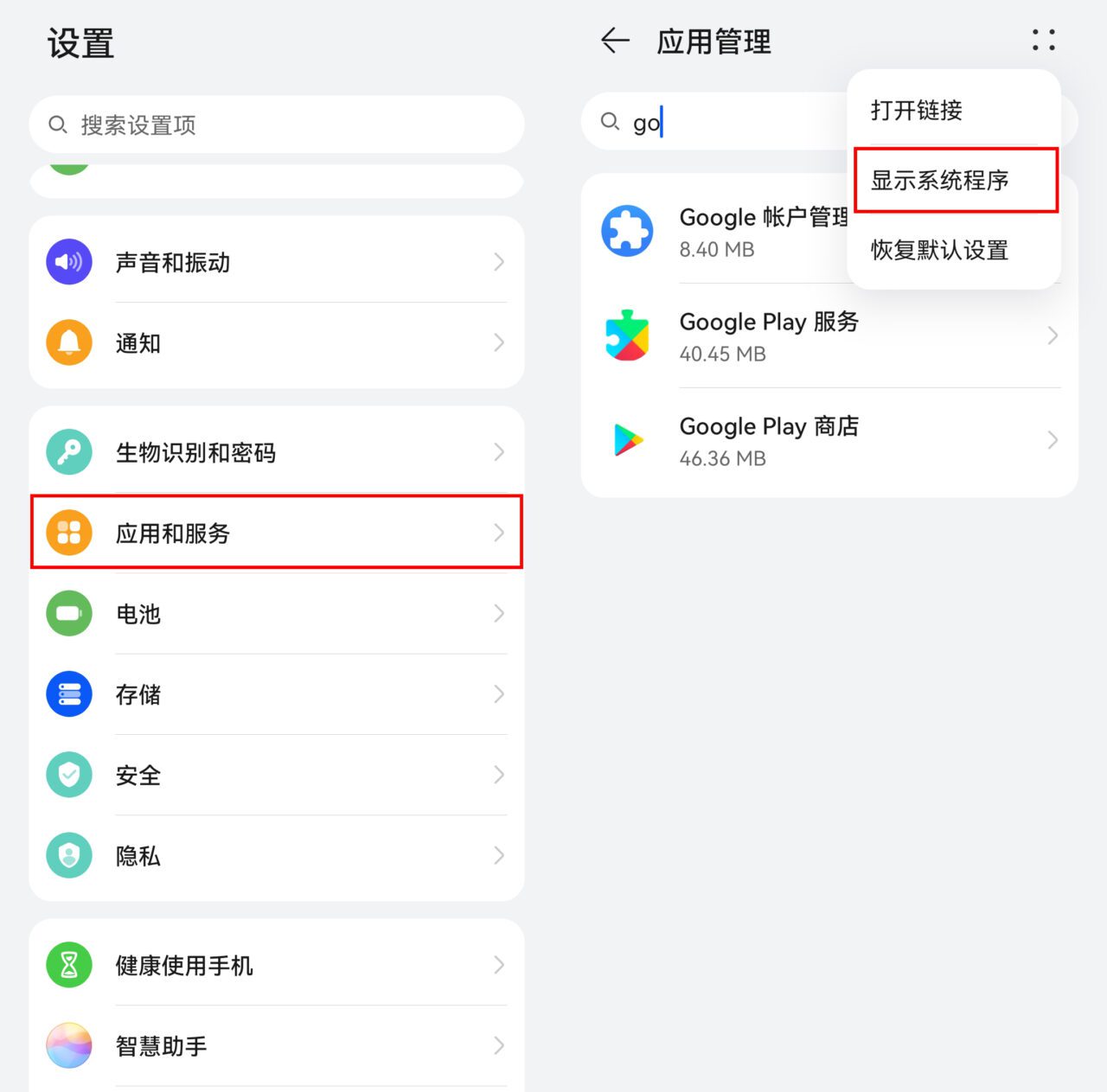
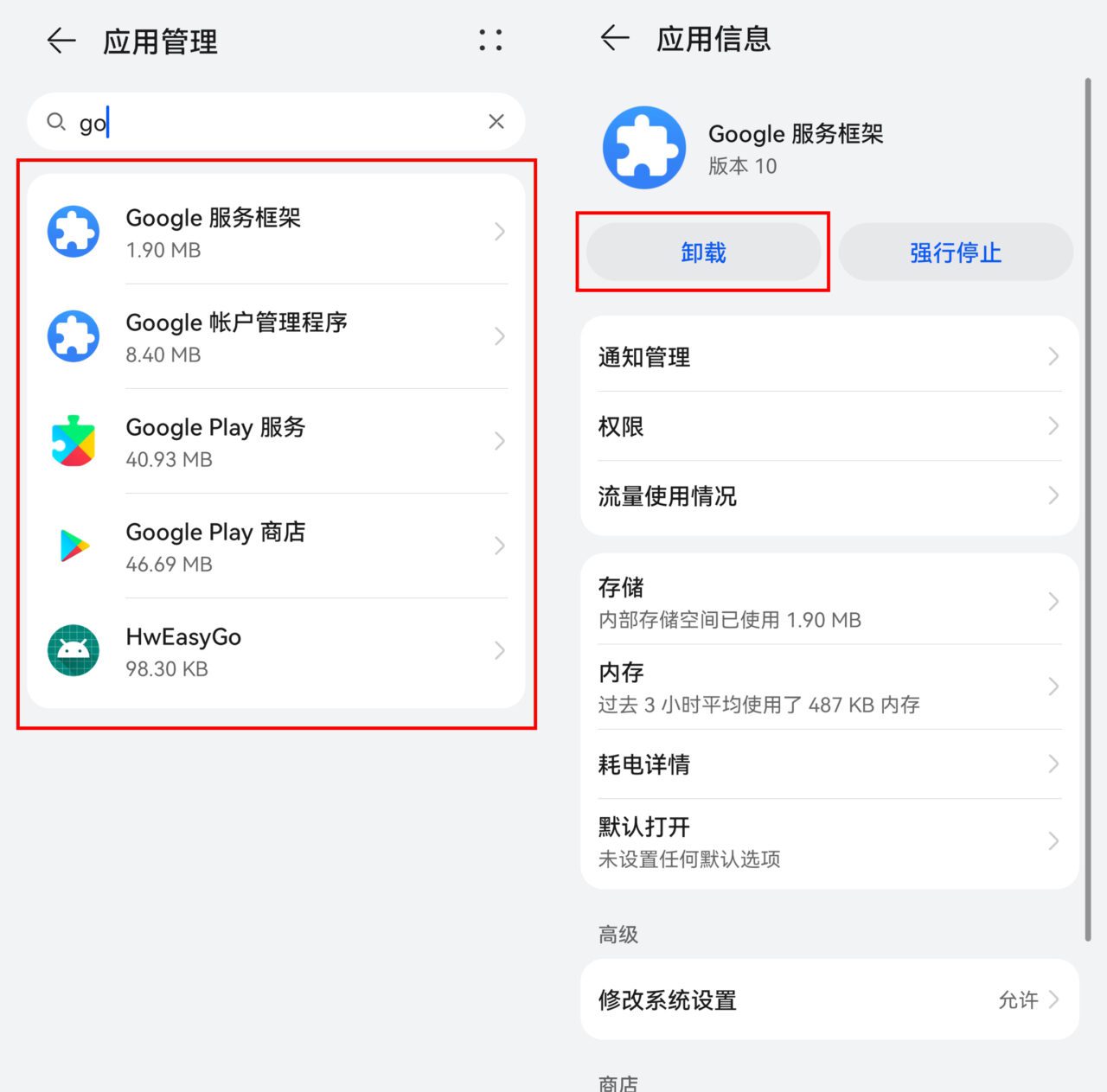
Wenn Sie Google-Dienste noch nicht installiert haben, können Sie Schritt 1 überspringen.
Schritt 2: Laden Sie die erforderlichen Pakete für das Google Framework herunter und installieren Sie sie.
Laden Sie das erforderliche Google Framework-Installationspaket herunter. Die Huawei-Google-Installationspaketdatei enthält die folgenden Dateien.
- Huawei installiert GoogleComputerbetrieb (Basis.APK, HiSuite_11.0.0.360.exe, HM.rar)
- Google Assistant-Sicherungsdatei (backup.rar)
- Installation des Google-Kerndienstes (1-GSF.apk, 2-GMS.apk, 3-Play store.apk, 4-gsf.login.apk, Huawei-Google login.apk)
- Installationspaket für Google-Dienste (GMS.apk)
Google dreiteiliges Set Huawei-Google Software-Installationspaket herunterladen
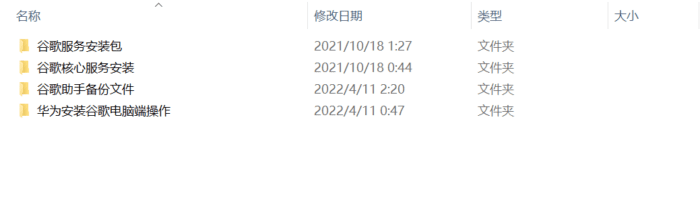 Laden Sie das Huawei-Google-Installationssoftwarepaket von der Cloud-Disk herunter
Laden Sie das Huawei-Google-Installationssoftwarepaket von der Cloud-Disk herunter
Schritt 3: Installieren Sie Google Framework auf Ihrem Computer
3-1.Öffnen Sie die heruntergeladeneFür Google Framework erforderliche PaketeInSo installieren Sie Google auf einem Huawei-PCOrdner und legen Sie dieHuawei Mobile Assistant PCInstallieren Sie es auf Ihrem Computer und Sie werden nach Abschluss der Installation aufgefordert, die Software zu aktualisieren.
Hinweis: Aktualisieren Sie niemals die PC-Version des Huawei Mobile Assistant.

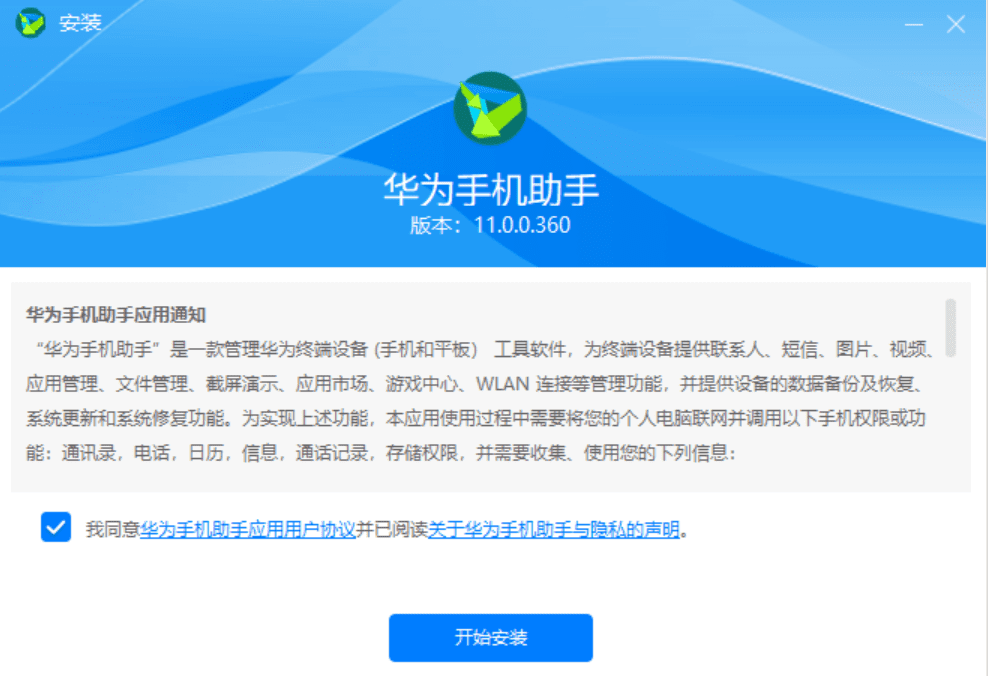
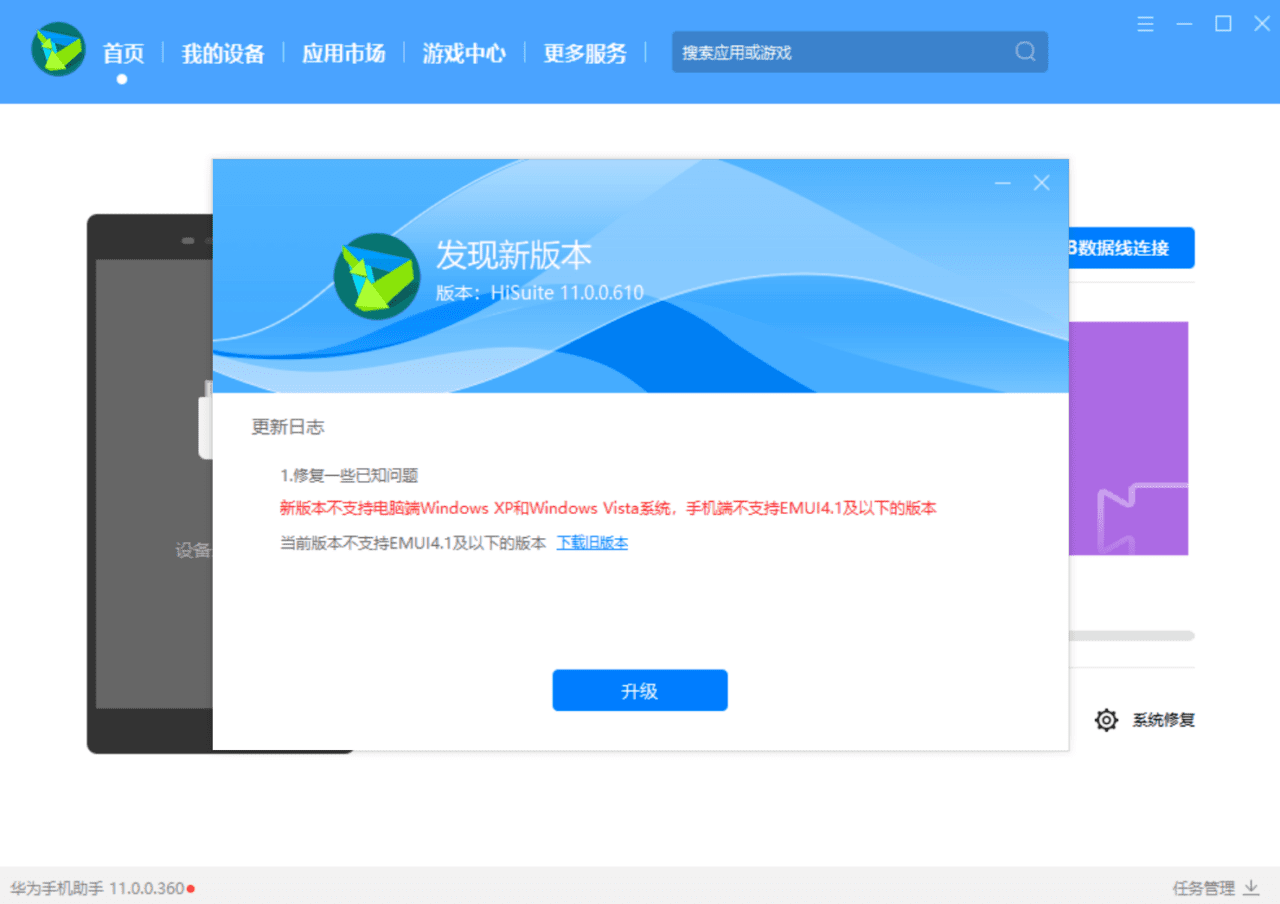
Hinweis: Klicken Sie nach Abschluss der Installation nicht auf die Schaltfläche „Upgrade“. Klicken Sie auf das Kreuz, um die Installation abzuschließen. Fahren Sie anschließend mit dem nächsten Schritt fort.
3.2.Installieren Sie den Google PC-Betriebsordner von Huawei HM.rar Entpacken Sie das komprimierte Paket in den aktuellen Ordner. Schneiden Sie den HM-Ordner nach dem Entpacken zur späteren Verwendung auf dem Desktop aus.
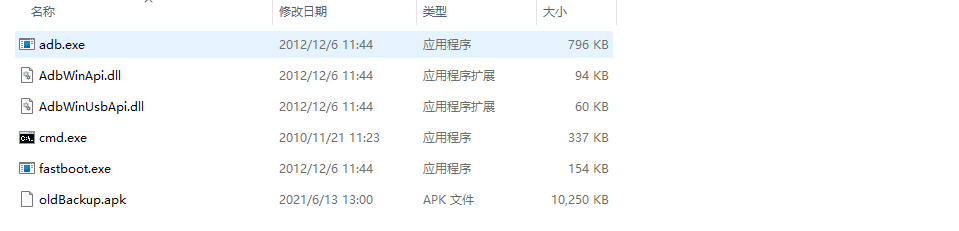
3.3.Installieren Sie den Google PC-Betriebsordner von Huawei base.apk Installieren Sie es auf Ihrem Telefon. Diese Datei ist die mobile Version des Huawei Mobile Assistant.

So übertragen Sie base.apk Wie kopiere ich das Installationspaket in den Telefonspeicher, um die APK zu installieren? Folgen Sie den unten stehenden Schritten.
Schließen Sie zunächst das vorbereitete USB-Datenkabel an Ihr Telefon und Ihren Computer an. Nach dem Verbinden wird eine Option angezeigt. Wählen Sie „Datenverbindung“ und wechseln Sie anschließend in den Entwicklermodus.
Öffnen Sie das Telefon und klicken Sie auf die Option „Einstellungen“. Klicken Sie auf „Über das Telefon“. Klicken Sie in der Position „Versionsnummer“ sieben Mal hintereinander auf die Versionsnummer. Nachdem Sie auf „Zweite Nummer“ geklickt haben, gelangen Sie zur Passwort-Eingabeseite. Geben Sie das Sperrbildschirm-Passwort des Telefons ein und aktivieren Sie den Entwicklermodus.
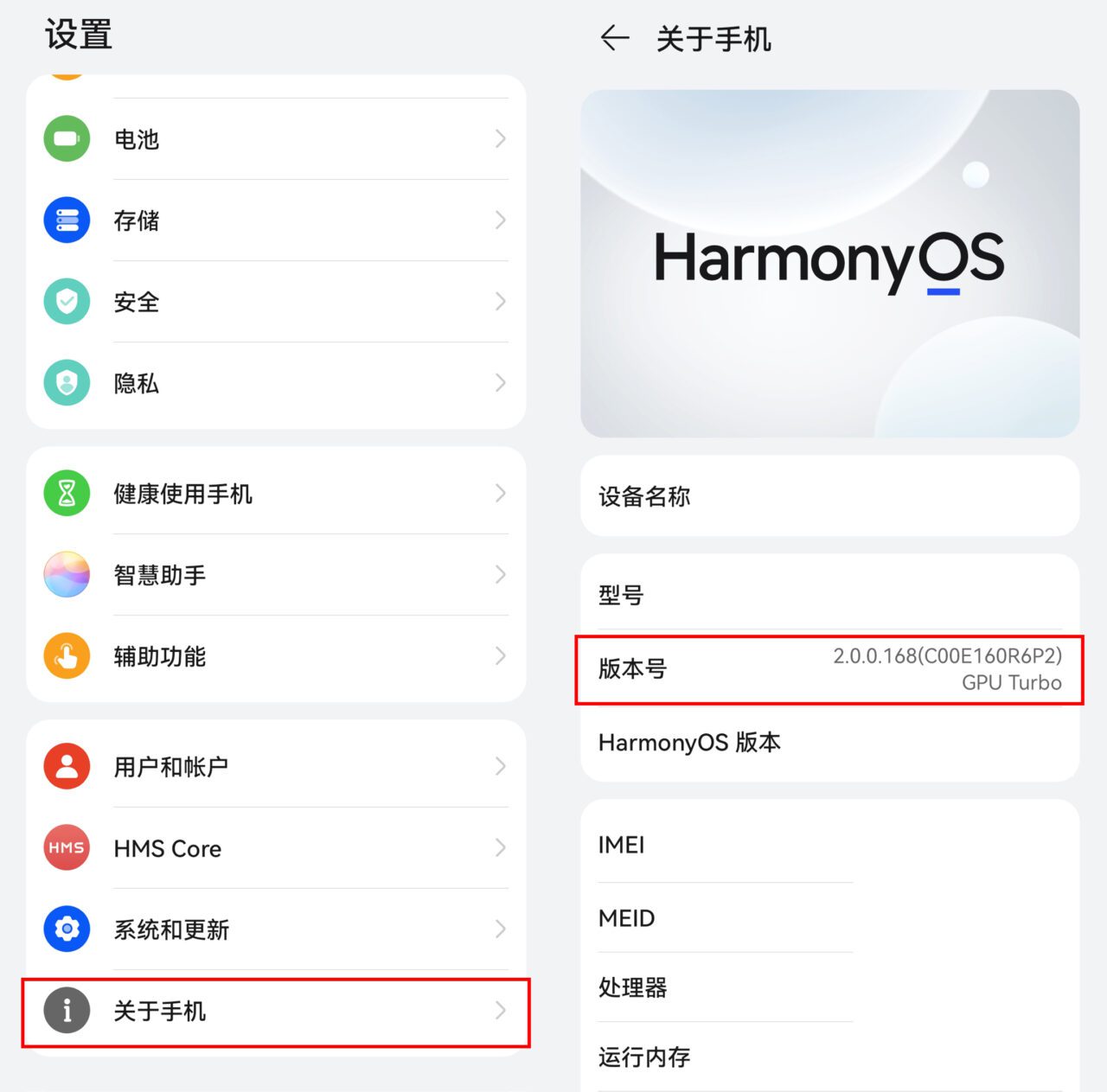
Klicken Sie nach dem Aufrufen des Entwicklermodus aufSystem und UpdatesKlicken Sie dann aufEntwickleroptionen,existierenEntwickleroptionenÖffnen Sie unter der Registerkarte „Debug“USB-DebuggingFunktion.
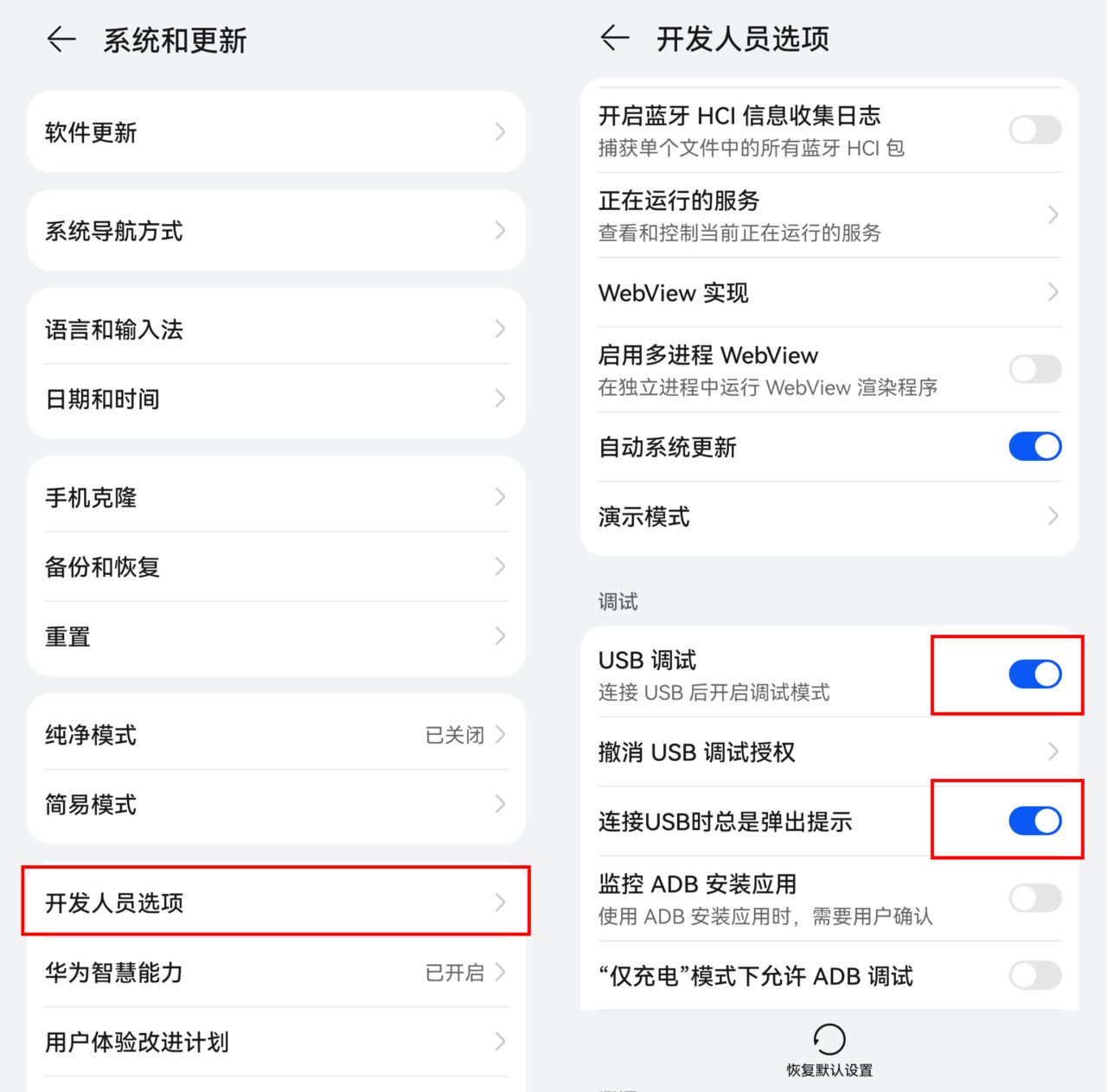
Kehren Sie nach dem Einschalten des USB-Debuggings zum Computer zurück, suchen Sie im Arbeitsplatz nach dem Symbol des Mobilgeräts, klicken Sie zum Aufrufen darauf und rufen Sie dann den internen Speicher auf. Jetzt haben Sie die Festplatte des Mobiltelefons aufgerufen.
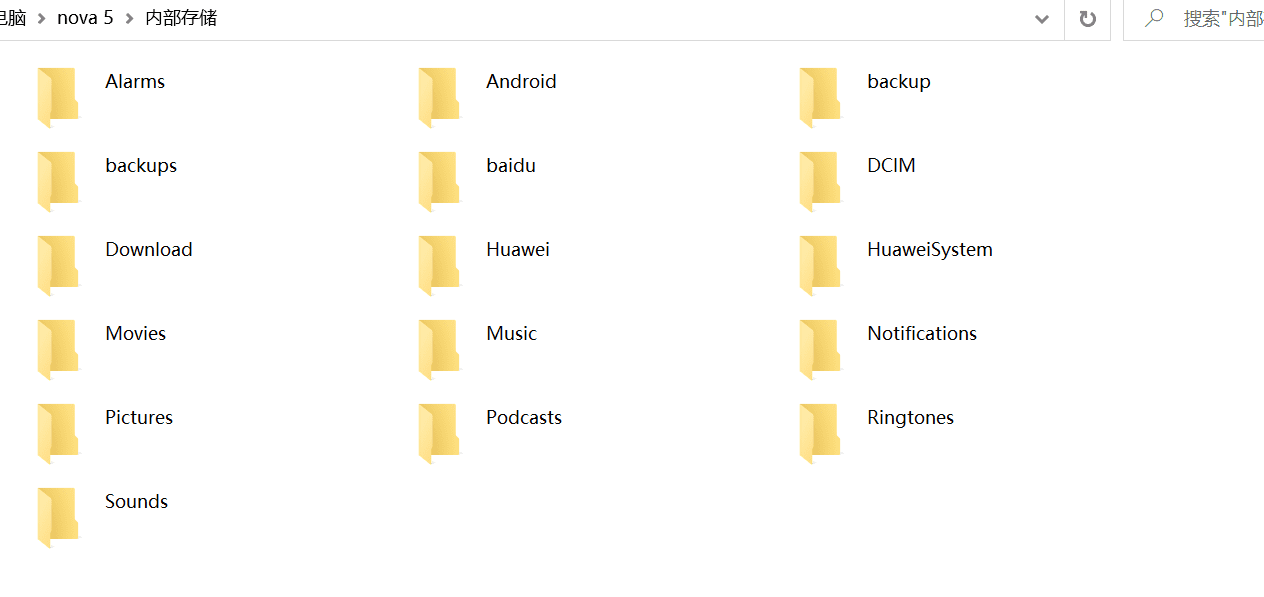
Der Computer base.apk Kopieren Sie die Datei in den Download-Ordner auf der Festplatte des Telefons.
Kehren Sie nach dem Kopieren zum Telefon zurück. Klicken Sie in der Dateiverwaltung des Telefondienstprogramms auf „Durchsuchen“, ziehen Sie das Symbol oben links im Suchfeld, suchen Sie das Anwendungssymbol, wählen Sie das Installationspaket aus und Sie sehen die Datei base.apk. Klicken Sie anschließend auf „Installieren“, bis Huawei Mobile Assistant 11.0.0.530 erfolgreich installiert ist.
Nachdem der Huawei Mobile Assistant auf Ihrem Telefon erfolgreich installiert wurde, kehren Sie zum Computer zurück und öffnen Sie den Huawei Mobile Assistant auf Ihrem Computer.Schließen Sie das USB-Kabel erneut an Ihr Telefon an, müssen Sie das USB-Kabel erneut anschließen, bevor das Mobiltelefon angezeigt wirdUSB-Debugging zulassenKlicken Sie auf „OK“. Das Telefon wechselt automatisch zum Huawei Mobile Assistant. Klicken Sie in den Autorisierungsfenstern auf „Immer zulassen“. Anschließend wird ein Bestätigungscode angezeigt. Geben Sie den Bestätigungscode im Huawei Mobile Assistant auf Ihrem Computer ein und klicken Sie auf „Jetzt verbinden“.
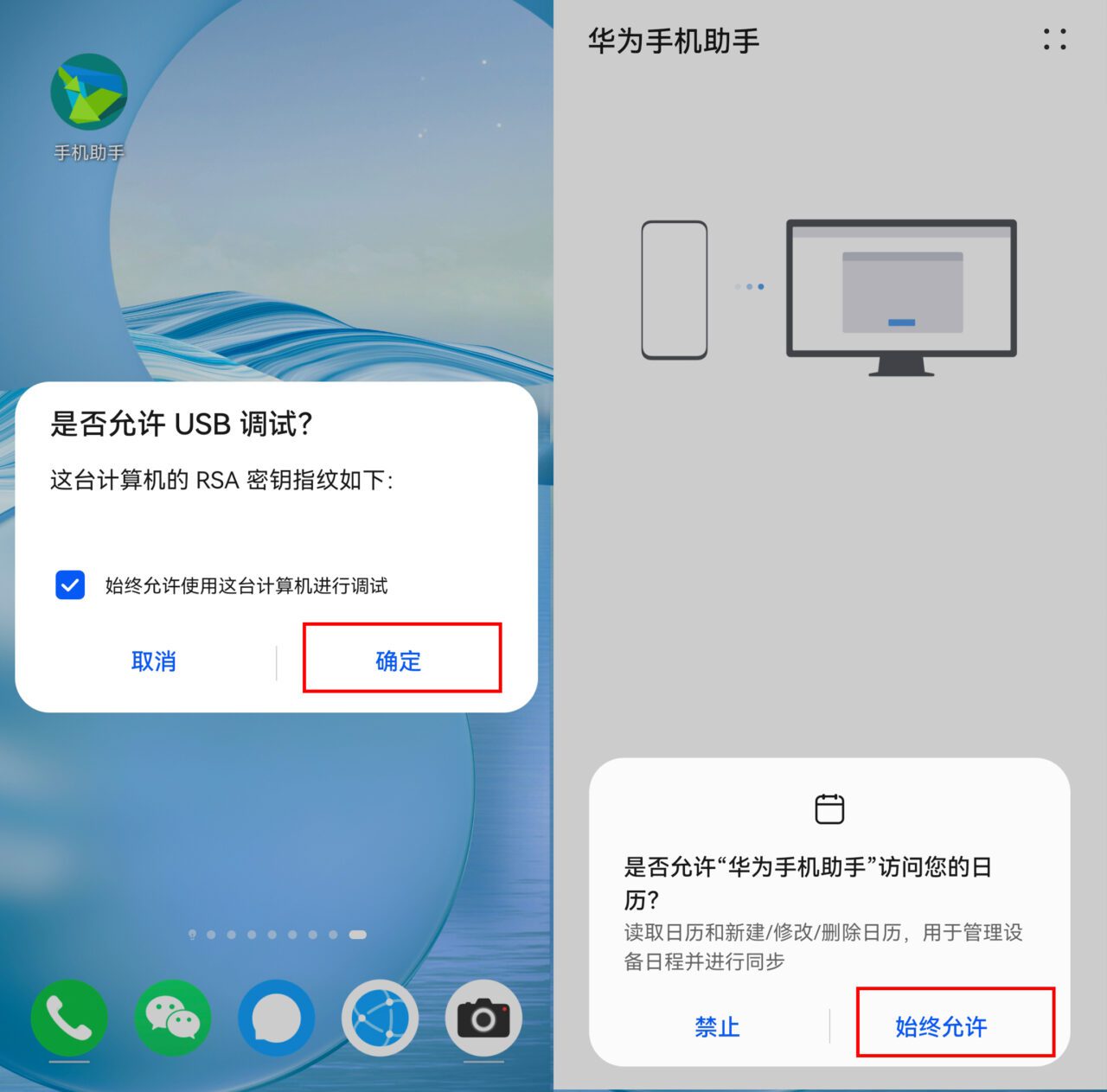
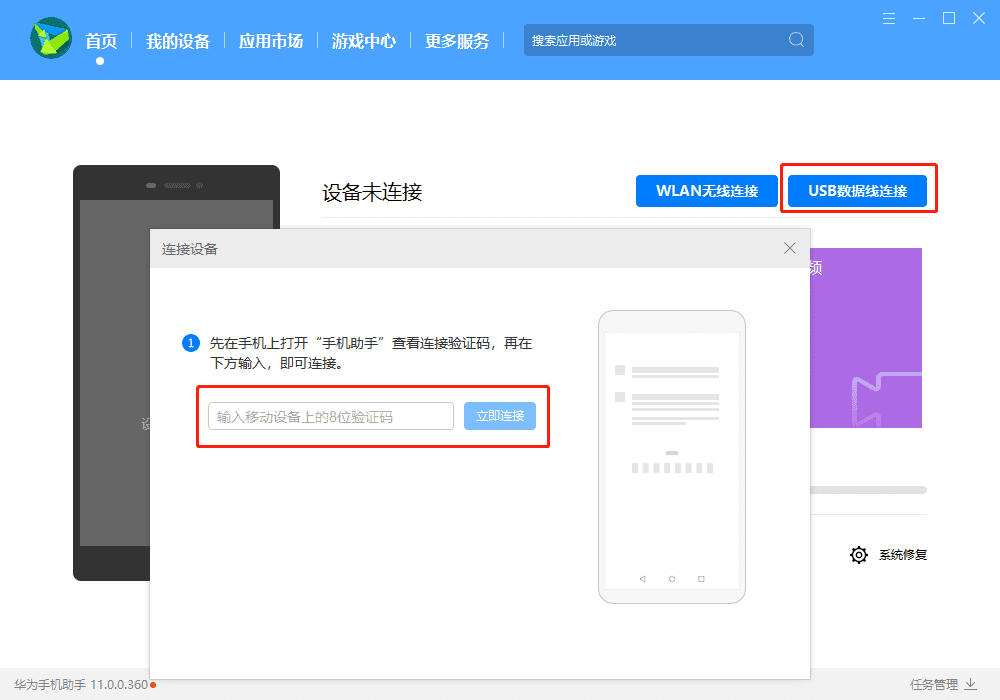
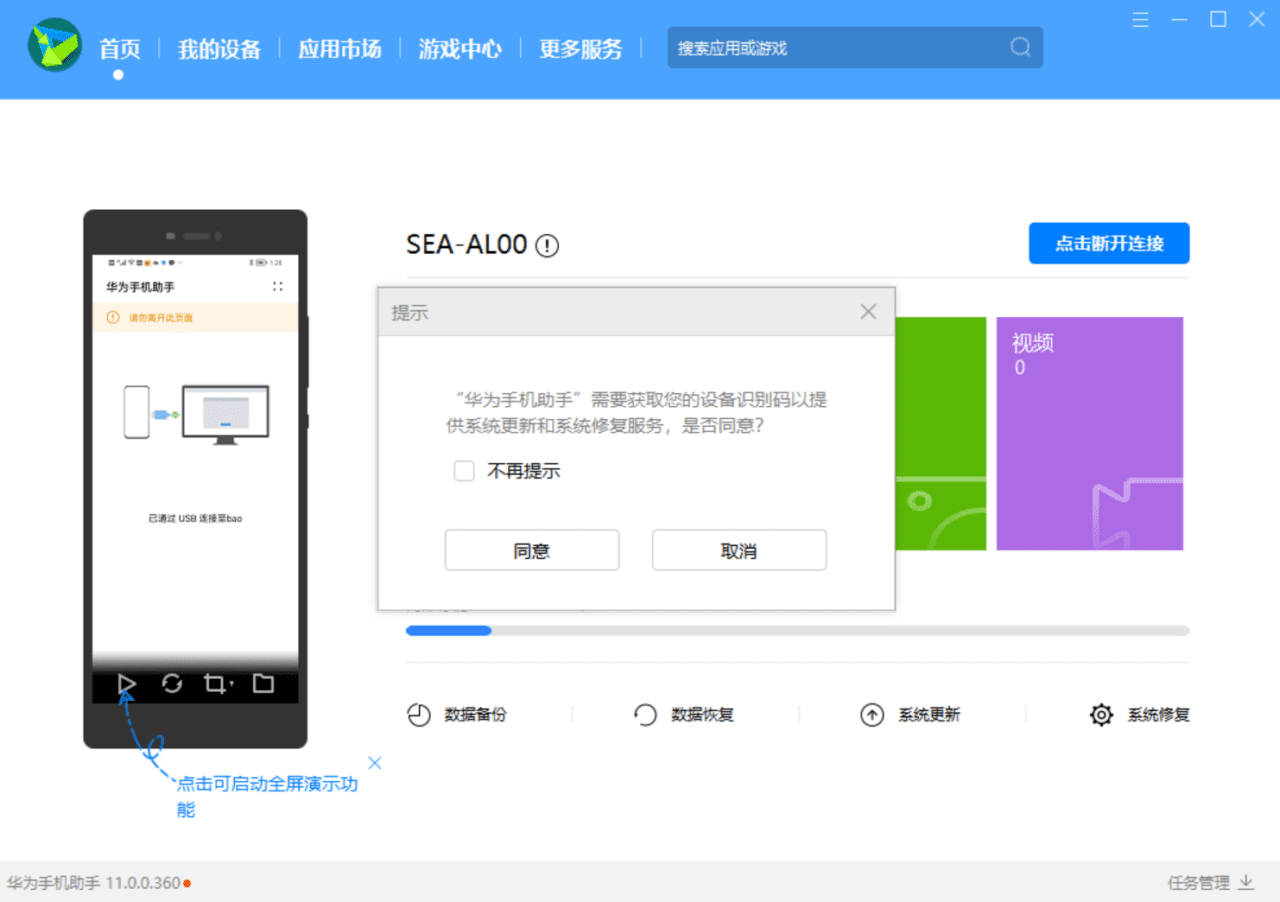
Zu diesem Zeitpunkt wurden Ihr Telefon und Ihr Computer erfolgreich über den Huawei Mobile Assistant verbunden.
3.4.Nachdem das Telefon erfolgreich verbunden wurde, öffnen Sie den zuvor entpackten HM-Ordner auf dem Desktop und führen Sie adb.exe Datei, dann in cmd.exe Klicken Sie mit der rechten Maustaste darauf und führen Sie diese Datei als Administrator aus.
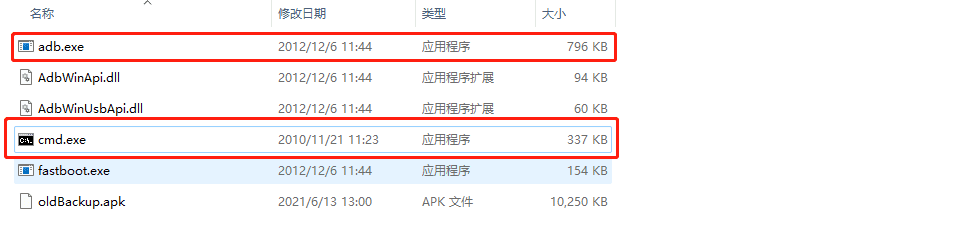
3.5. Geben Sie im CMD-Fenster ein ADB-Geräte Drücken Sie anschließend die Eingabetaste. Wenn die folgende Abbildung angezeigt wird, bedeutet dies Erfolg. Zum Beispiel:
Liste der angeschlossenen Geräte xxxxxxxxxxx Gerät
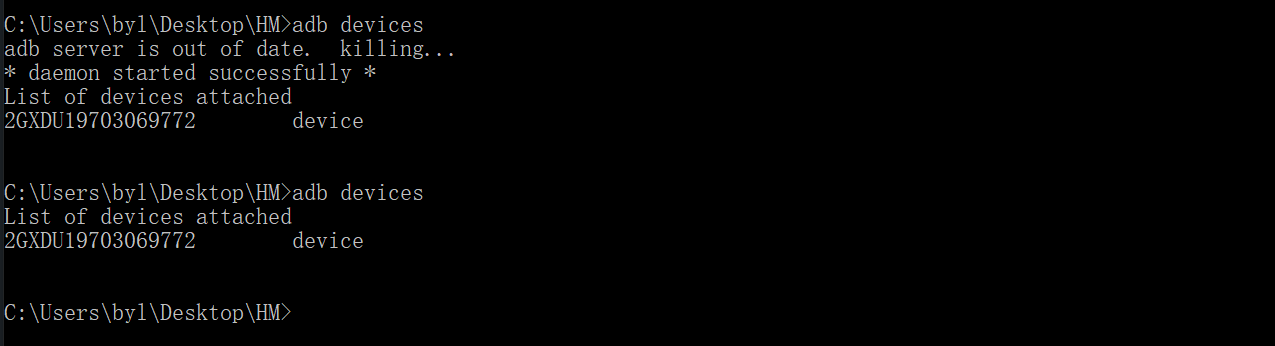
3.6. Öffnen Sie Huawei auf Ihrem TelefonAnwendungsmarkt, klicken Sie im App Store auf die untere rechte Eckemeins, klicken Sie auf die allgemeinen ServiceoptionenInstallationsverwaltung, gefunden in den installierten AufgabenSicherungKlicken Sie auf „Backup“ und anschließend auf „Deinstallieren“, um das Backup auf Ihrem Telefon zu deinstallieren. Andernfalls schlagen die folgenden Vorgänge fehl. Das folgende Bild zeigt eine fehlgeschlagene Installation.

3.7. Nach der Deinstallation des mit dem Telefon gelieferten Backups müssen Sie die niedrigere Version des Backups installieren. Kehren Sie zum CMD-Fenster auf dem Computer zurück und geben Sie ein adb install -r -d C:\Benutzer\Computername\Desktop\HM\oldBackup.apk Drücken Sie anschließend die Eingabetaste. Das Installationsfenster wird auf Ihrem Telefon angezeigt. Klicken Sie auf „Weiter“, um die Installation zu starten. Klicken Sie anschließend auf „Weiter“, um die Installation zu starten, und geben Sie das Sperrbildschirm-Passwort ein. Wenn die Installation erfolgreich war, klicken Sie auf „Fertig“. Das folgende Bild wird angezeigt und bedeutet, dass die Installation erfolgreich war.

Beachten Sie, dass der rote Teil des oben in der Befehlszeile eingegebenen Befehls der Name Ihres Computers ist.oldBackup.apk Bei der Datei handelt es sich um eine Backup-Anwendung für eine alte Version von Huawei-Telefonen.
Zu diesem Zeitpunkt sind die Computerbetriebsschritte abgeschlossen und die verbleibenden Schritte müssen auf dem Mobiltelefon ausgeführt werden.
Schritt 4: Installieren Sie Google Framework auf Ihrem Telefon
4.1. Öffnen Sie den Google Assistant-Sicherungsdateiordner und kopieren Sie die backup.rar Kopieren Sie die Datei auf das Telefon Huawei Im Ordner.
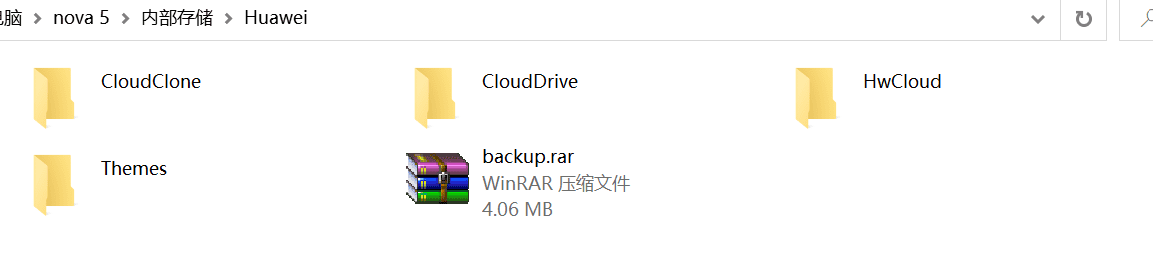
Suchen Sie dann im Dateimanager Ihres Telefons nach dem Ordner „Mein Telefon“ > „Huawei“. backup.rar Nachdem Sie diese Datei ausgewählt haben, klicken Sie unten rechts auf „Mehr“, dann auf „An aktuellen Speicherort entpacken“ und dann auf „Bestätigen“.
4.2.Ändern Sie die Systemzeit Ihres Telefons, öffnen Sie aufstellenaufSystem und Updates,wählenDatum und Uhrzeit, Schlussdatum und -uhrzeitAutomatische Einstellungen, ändern Sie das Datumsjahr in 2019.
Beispiel: 18. Dezember 2019
Hinweis: Dieser Schritt ist sehr wichtig. Sie müssen das Systemdatum Ihres Mobiltelefons auf 2019 ändern. Nach der Zeitumstellung wird das Proxy-Tool ungültig, wenn auf die Uhrzeit zugegriffen wird. Stellen Sie die Uhrzeit nach der Wiederherstellung des Backups einfach wieder ein.
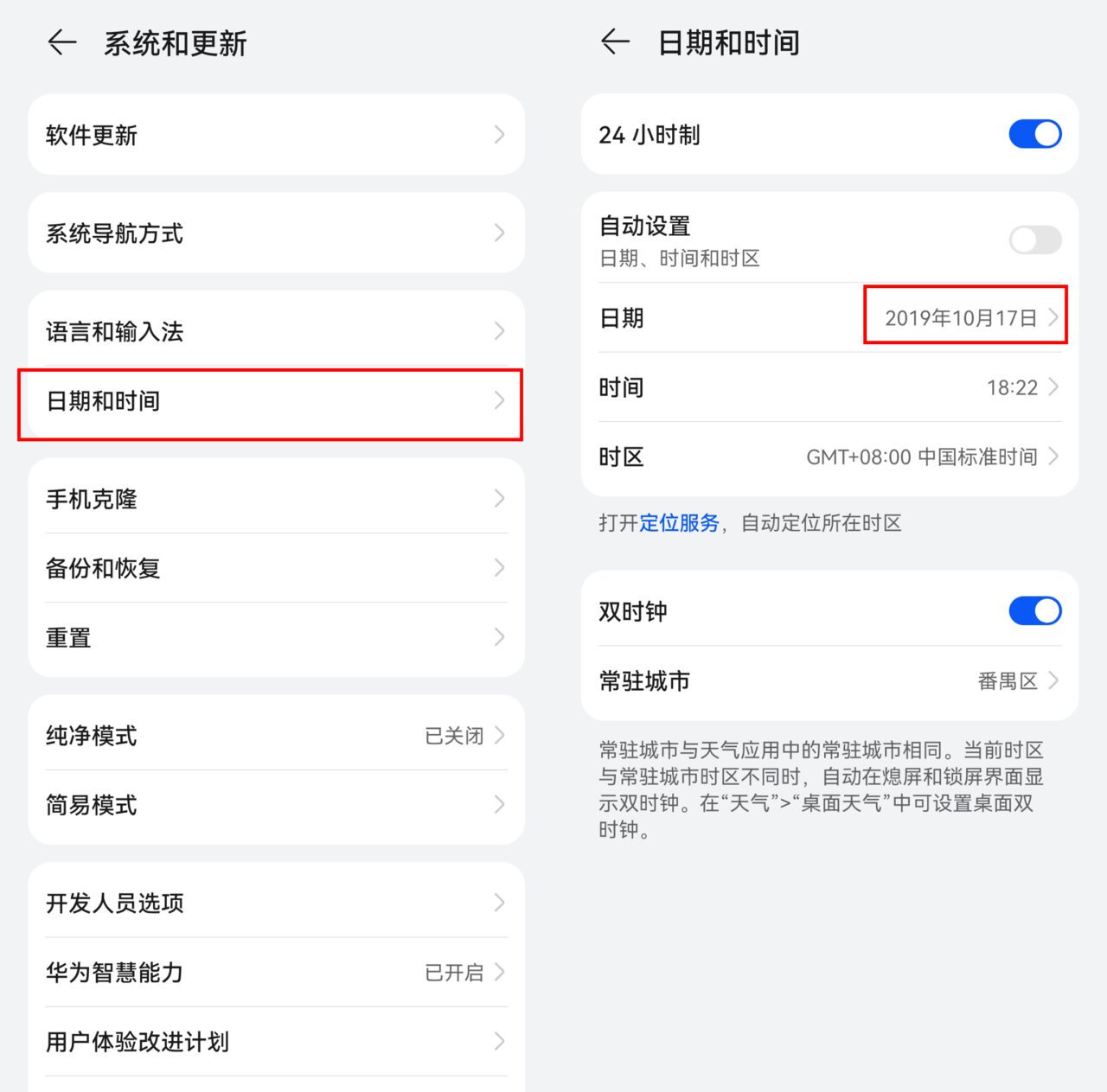
4.3.Nachdem das Systemdatum geändert wurde,System und UpdatesaufSichern und Wiederherstellen, klicken Sie auf „Zustimmen“, wählen Sie „Immer zulassen“ für Berechtigungen, klicken Sie im letzten Popup-Fenster auf „Ich habe es“, kehren Sie nach Abschluss zum vorherigen Verzeichnis zurück und klicken Sie dann aufSichern und Wiederherstellen, fahren Sie mit dem nächsten Schritt fort.
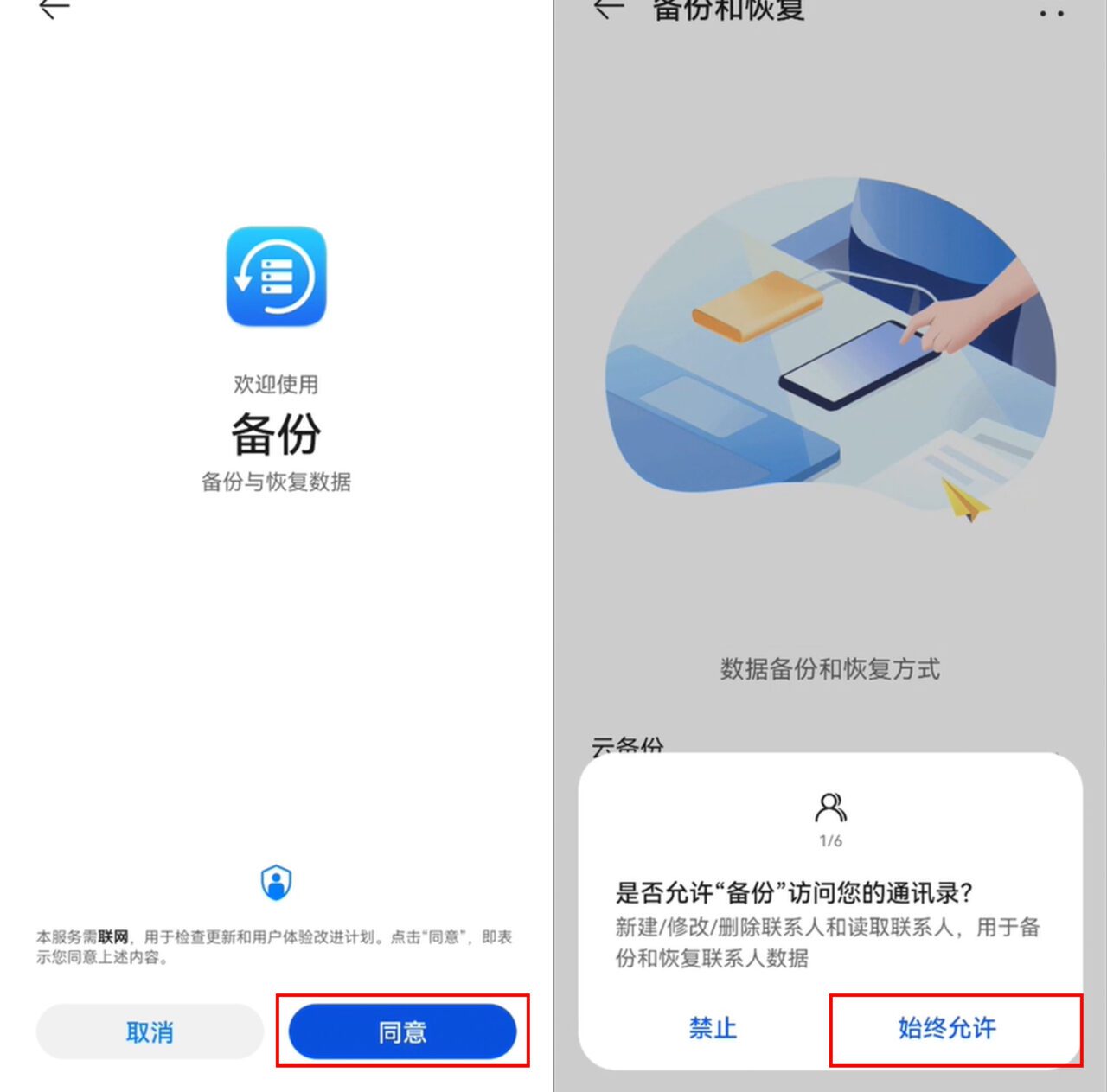
4.4.Klicken Sie auf die vier Punkte in der oberen rechten Ecke und dann aufWiederherstellung vom internen Speicher, wählen Sie das Backup vom 7. Dezember 2019 aus und klicken Sie dann aufgenesen, geben Sie das Wiederherstellungskennwort ein, das Kennwort ist a12345678Klicken Sie nach Abschluss der Wiederherstellung aufBeenden.
Wenn im Menü keine Option zum Wiederherstellen vom internen Speicher vorhanden ist, klicken Sie unten auf Externer Speicher und wählen Sie Immer zulassen, um alle Berechtigungen des externen Speichers zu aktivierenExterner SpeicherSchließen Sie dann die Seite, klicken Sie unter System und Update auf Sichern und Wiederherstellen, gehen Sie erneut zur Seite, klicken Sie auf die vier Punkte in der oberen rechten Ecke und dannWiederherstellung des internen SpeichersEs kann angezeigt werden.
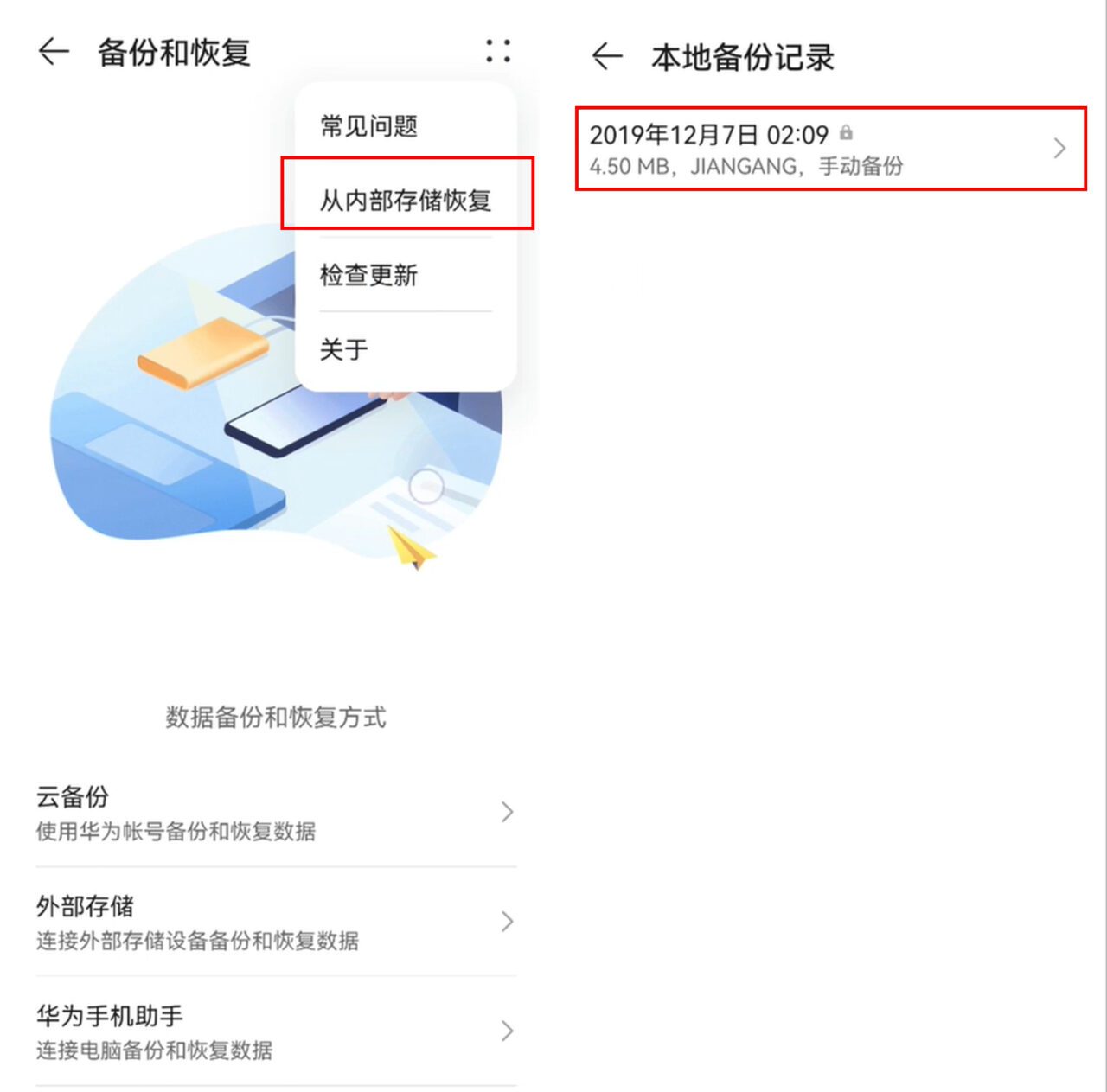
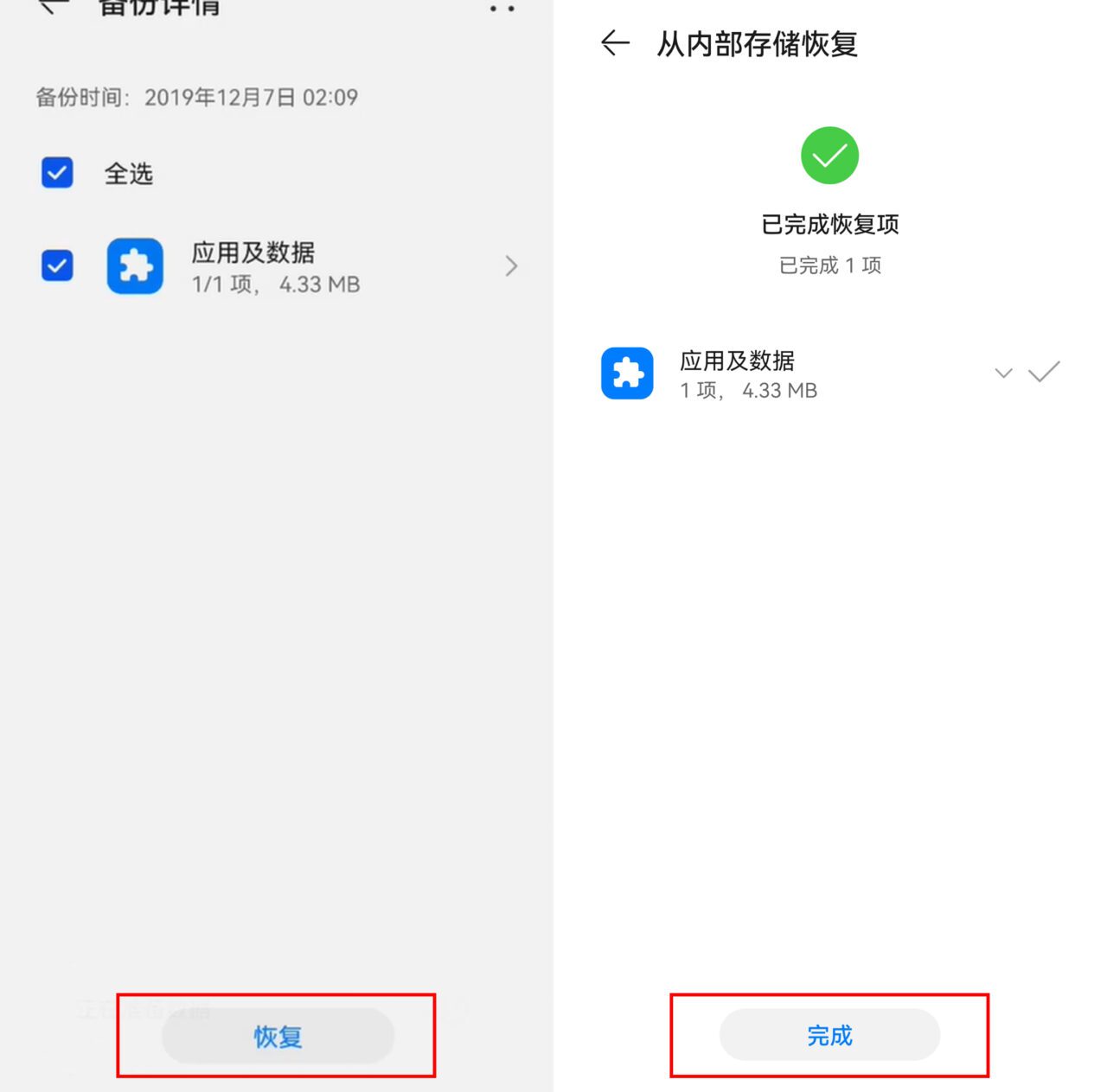
4.5.Zurück auf dem Telefon-Desktop finden wir eine neue installierte Google Service Assistant App. Öffnen Sie den Google Service Assistant, klicken Sie auf „Aktivieren“ und wählen Sie dann „Immer zulassen“ für die Berechtigungen. Das ist alles.
Hinweis: Sie müssen im Google Assistant nicht auf „Download starten“ klicken. Kehren Sie nach dem Schließen der App einfach zum Telefon-Desktop zurück.
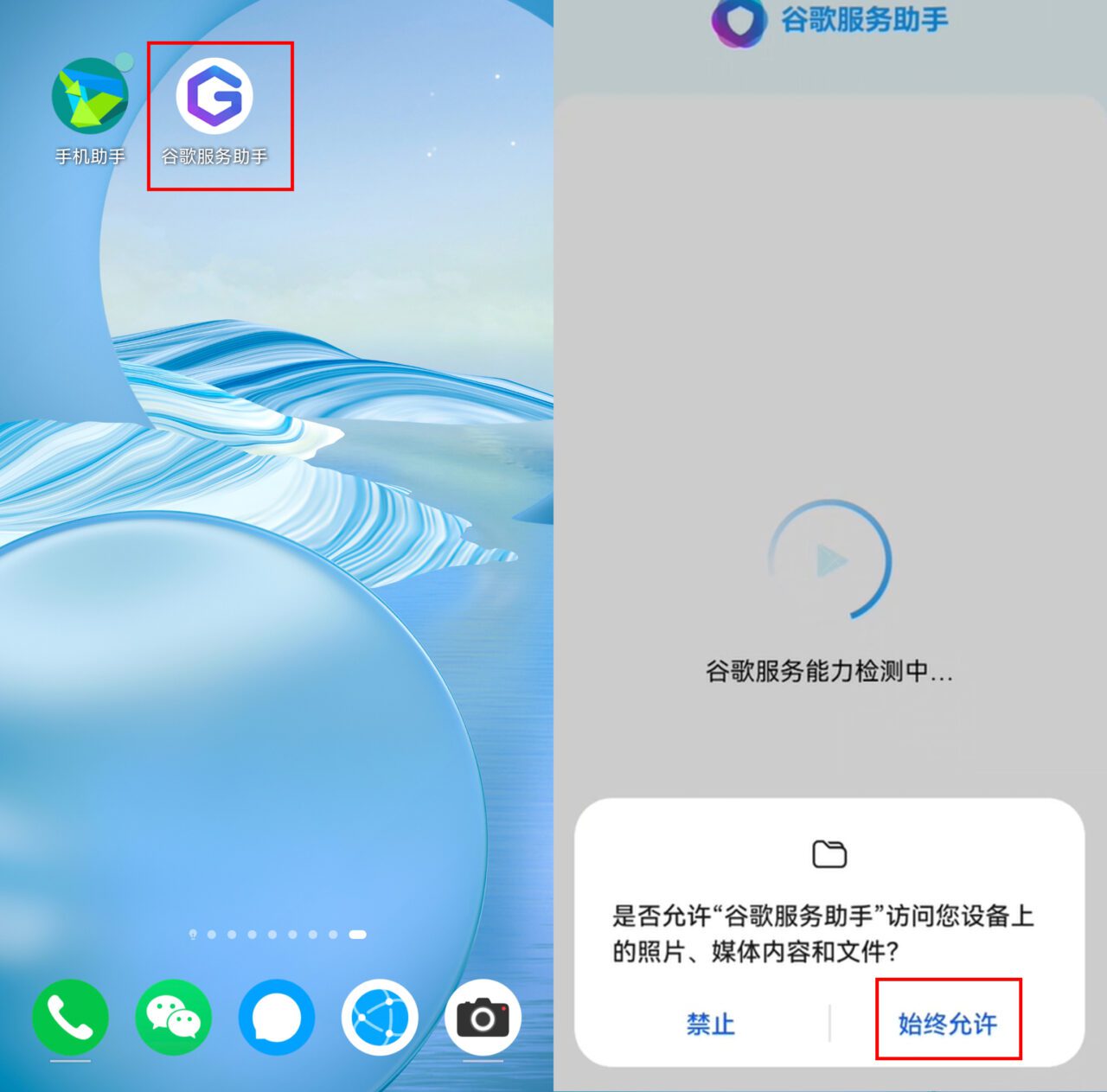
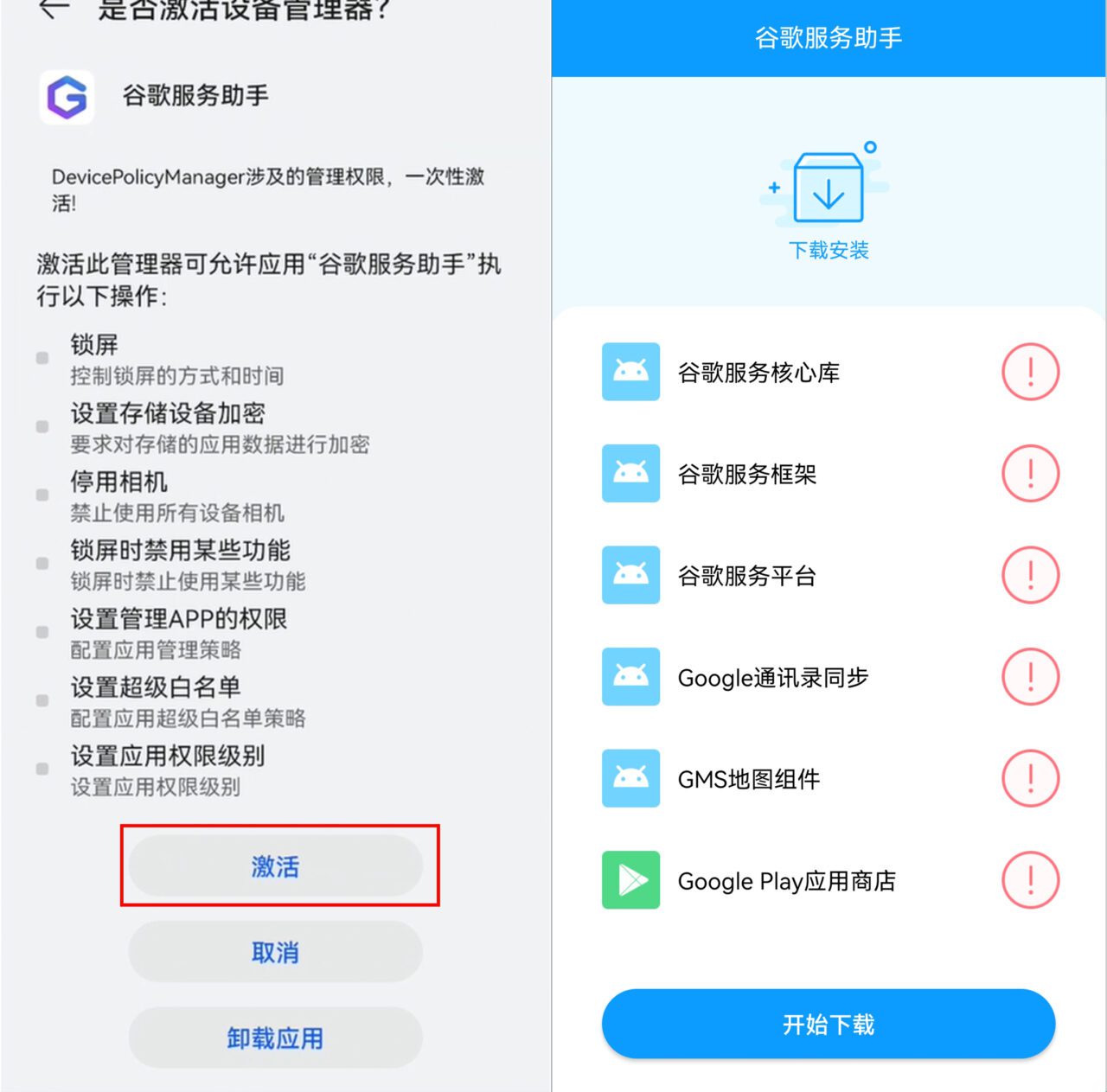
Hinweis: Wenn eine Netzwerkanomalie angezeigt wird, müssen Sie den Google Assistant deinstallieren und anschließend mit Schritt 2 (7) beginnen. Wenn das Gerät derzeit nicht unterstützt wird, überspringen Sie diesen Schritt und fahren Sie direkt mit dem nächsten fort.
4.6.Datum und Uhrzeit der Wiederherstellung:Google Assistant wurde installiert. Als Nächstes müssen Sie die Uhrzeit auf die normale Zeit umstellen.System und UpdatesMittlerer KlickDatum und Uhrzeit, schalten Sie die automatische Zeiteinstellung ein.
Schritt 5: Installieren Sie die Google Framework Core Services-Anwendung
Es gibt zwei Möglichkeiten, den Google Framework Core Service zu installieren. Eine davon ist die folgende Installationsmethode. Sollte diese fehlschlagen, können Sie eine andere Methode verwenden und GoogleFier zur Installation verwenden.Klicken Sie hier, um Googlefier anzuzeigen. Installieren Sie die erforderlichen Anwendungen für das mobile Google-Framework
Installierengooglefier_eng.apkdokumentieren.Googlefierist ein neues GMS-Installationsprogramm eines Drittanbieters, mit dem Sie Google-Apps problemlos auf Huawei-Geräten installieren können.
Alternativer Download von Googlefier-Bildern:Googlefier herunterladen
Sie können das GMS-Installationstool eines Drittanbieters, Googlefier, verwenden oder MicroG mit der folgenden Methode direkt installieren:
5.1.WilleInstallation der Google Core ServicesKopieren Sie die Installationspakete im Ordner über eine USB-Verbindung in den Download-Ordner des Telefons. Suchen Sie diese Installationspakete dann in der Dateiverwaltung und klicken Sie auf Huawei-Google Login.apk um es zu installieren.
Hinweis: In diesem Schritt müssen Sie sich mit Ihrem Google-Konto anmelden.
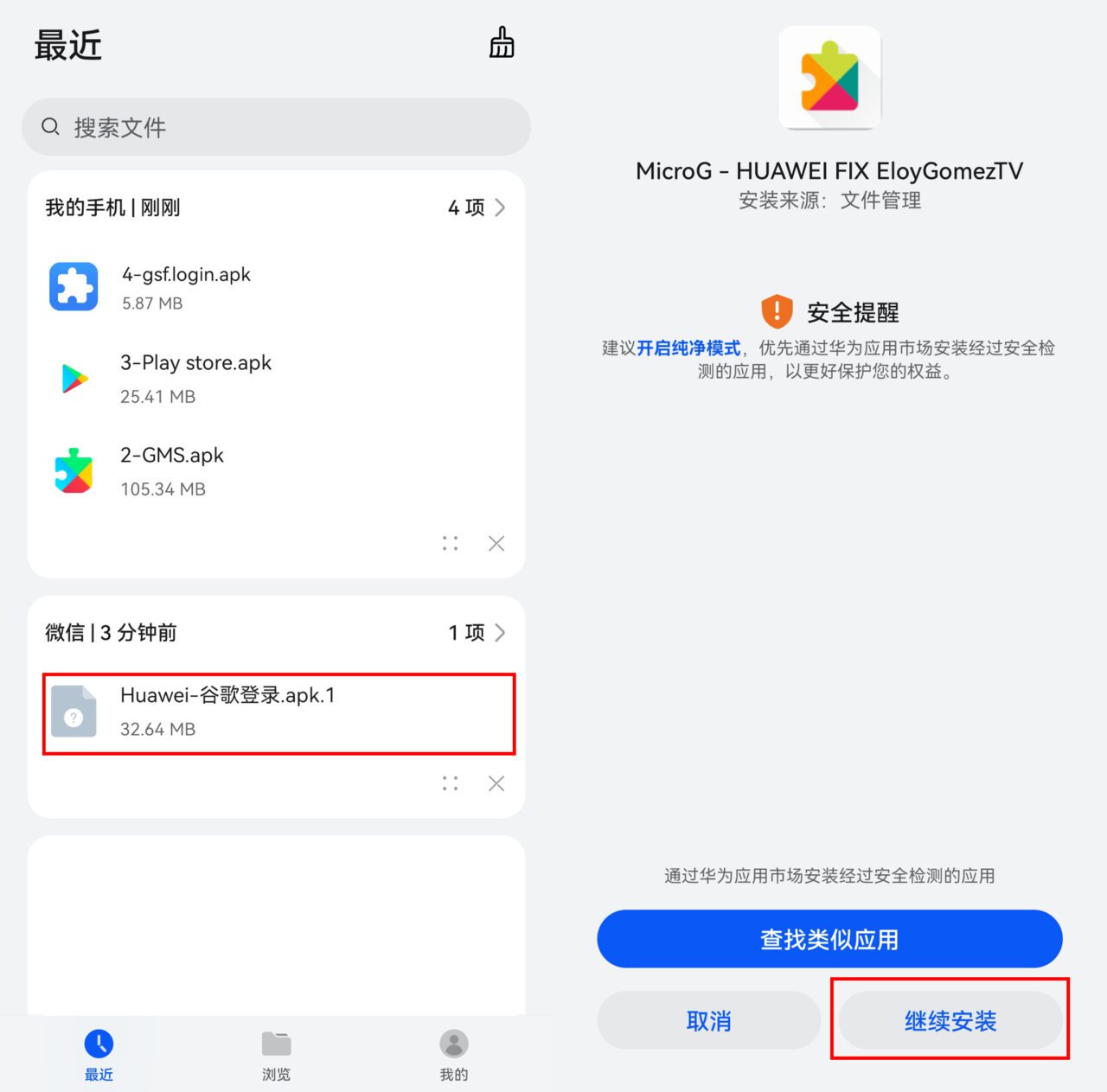
5.2.MicroG-HUAWEI FIX EloyGomezTV Öffnen Sie nach der Installation die App und klicken Sie auf Konto Klicken Sie dann auf das ANMELDEN Einloggen.
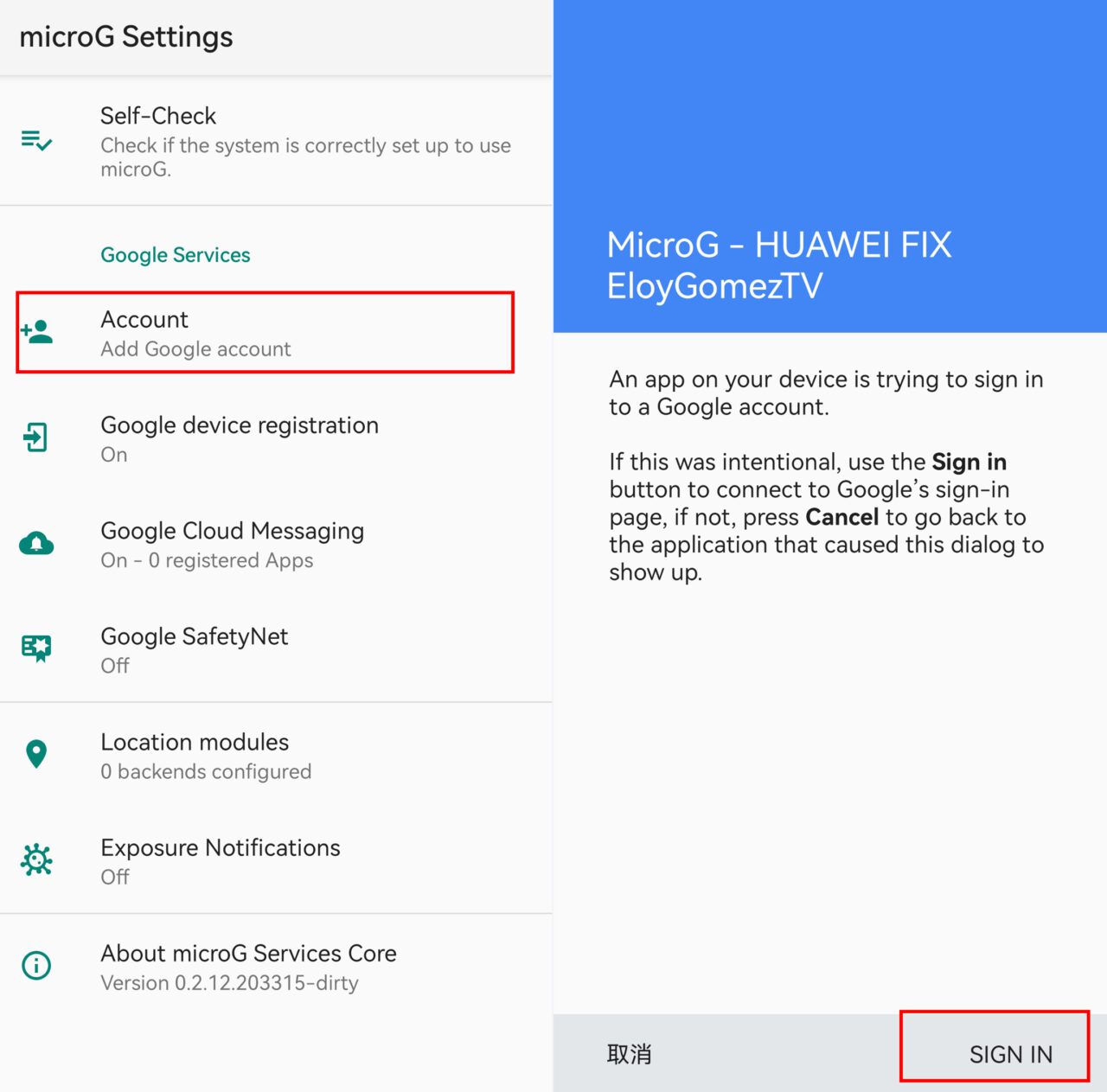
Nach dem Klicken auf ANMELDEN bei MicroG wird auf manchen Telefonen die Meldung „Leider kein Netzwerk“ angezeigt. Manche Telefone zeigen auch dann noch „Kein Netzwerk“ an, wenn das internationale Netzwerk aktiviert ist. In diesem Fall behebt ein Neustart des Telefons das Problem in der Regel. Sollte weiterhin kein Netzwerk verfügbar sein, können Sie zu verschiedenen internationalen Netzwerkknoten in anderen Ländern wechseln.
5.3.Klicken ANMELDEN Anschließend werden Sie, sofern nichts Unerwartetes passiert, automatisch zur Google-Anmeldeseite weitergeleitet. Melden Sie sich einfach mit Ihrem zuvor registrierten Google-Konto an. Wenn Sie mehrere Google-Konten haben, wiederholen Sie die obigen Schritte, um sie hinzuzufügen.
Einige Punkte, die Sie beim Anmelden bei Ihrem Google-Konto beachten sollten:
- Wenn Sie ein Konto hinzufügen und mehrere Konten vorhanden sind, fügen Sie diese bitte alle gleichzeitig hinzu. Sie können sie später nicht mehr hinzufügen oder ändern. Wenn Sie sie ändern möchten, ist eine Neuinstallation erforderlich.
- Nach Abschluss der Installation kann das Passwort des Google-Kontos nicht mehr geändert werden. Bei einer Änderung ist eine Neuinstallation erforderlich.
- Sie können sich nach der Anmeldung nicht von Ihrem Konto abmelden. Sie müssen das Konto neu installieren, um sich abzumelden.
- Firmen- und Schulkonten können nicht synchronisiert werden. Bei Fragen wenden Sie sich bitte an uns. Es wird empfohlen, ein persönliches Konto zu verwenden. In China gibt es im Allgemeinen nur wenige Benutzer, die Firmen- und Schulkonten verwenden. Im Grunde handelt es sich dabei um persönliche Konten, die mit privaten Mobiltelefonen registriert sind.
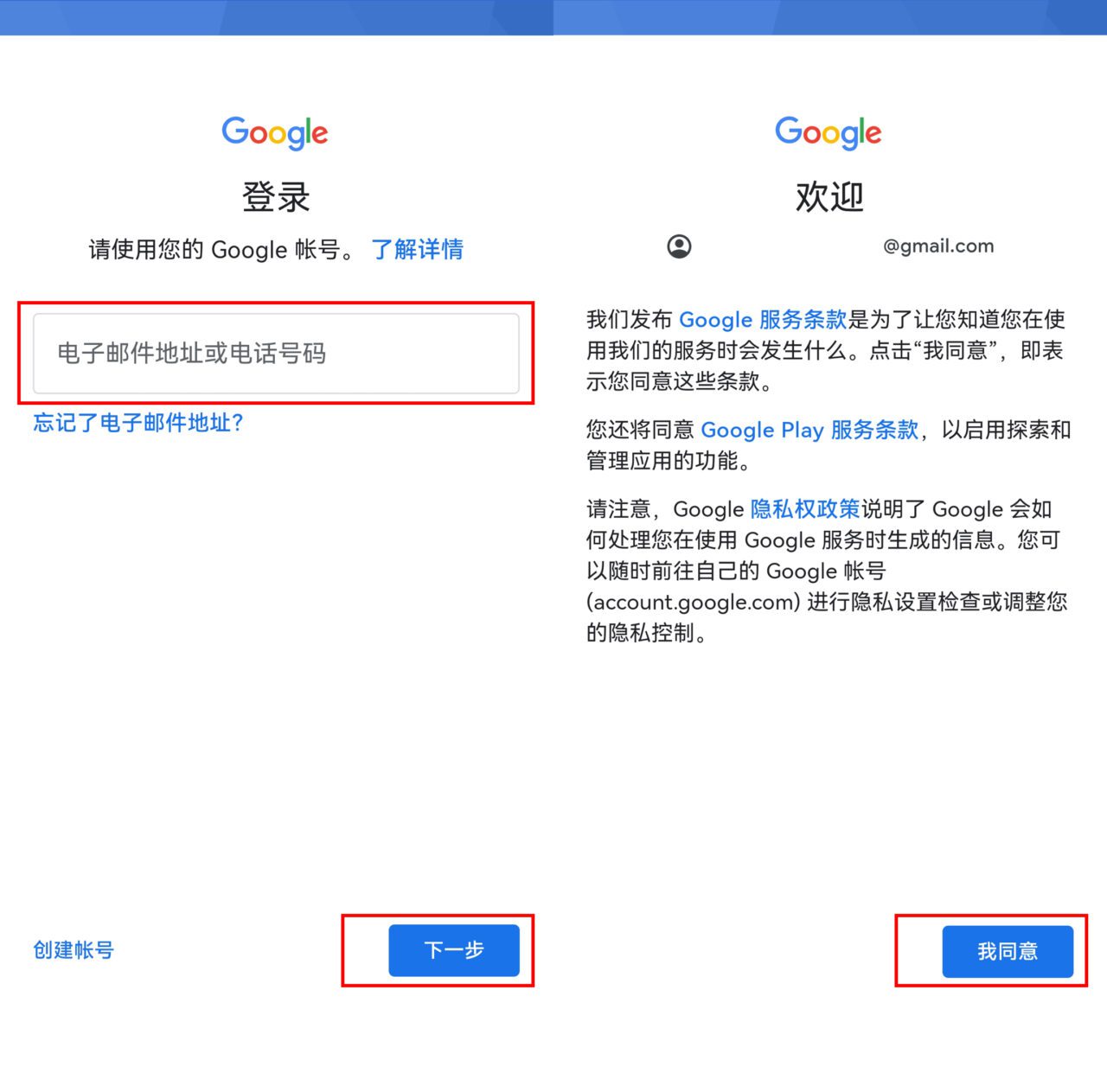
Nachdem Sie sich bei Ihrem Google-Konto angemeldet haben, öffnen Sie die Einstellungen Ihres Telefons, umBenutzer und Konten, finden Sie ein zusätzliches Google-Konto. Der Schritt zur Einrichtung des Google-Kontos war erfolgreich. Der nächste Schritt ist die Installation.
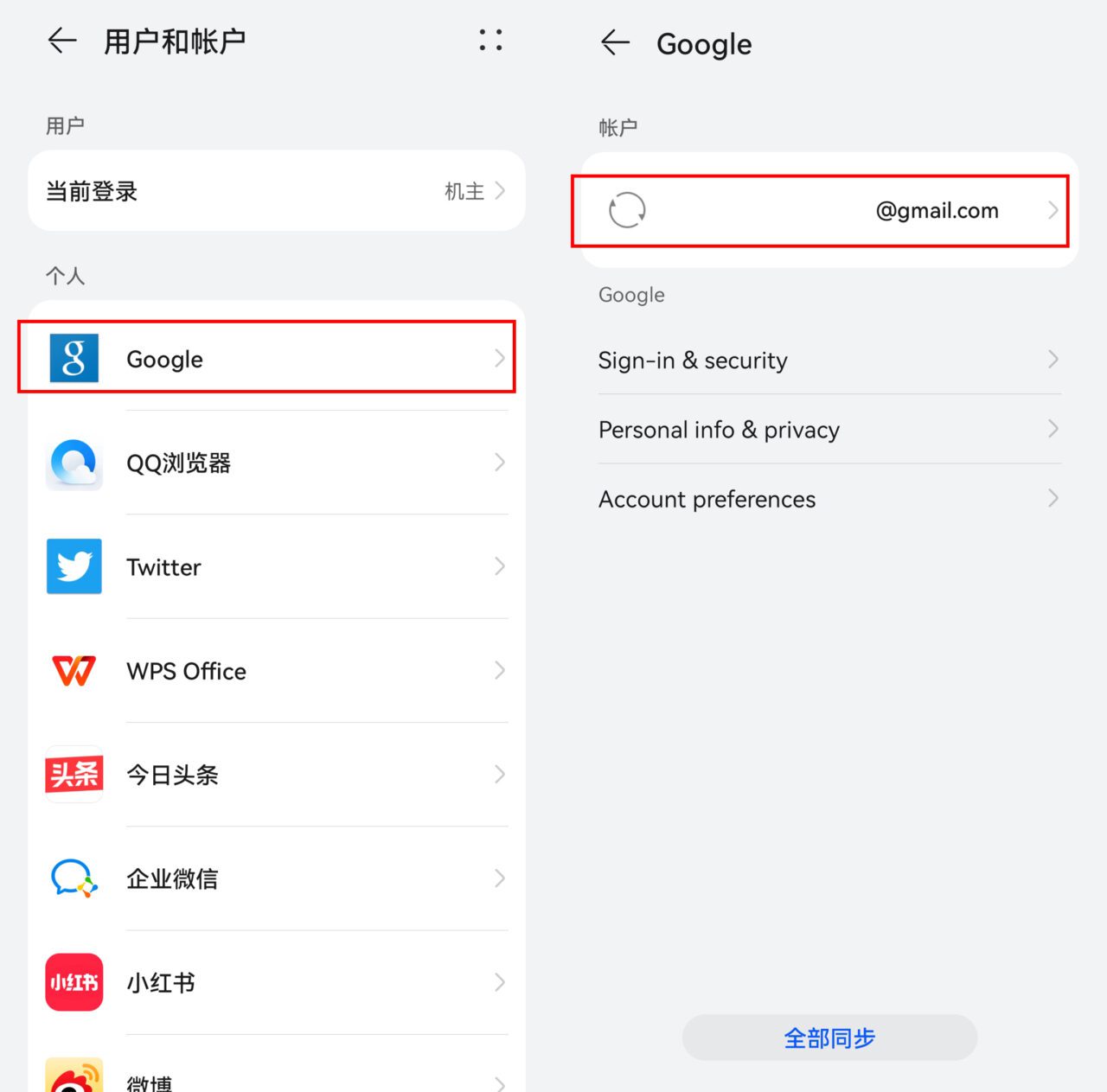
5.4.Installieren Sie weiterhin die wichtigsten Google-Anwendungen auf Ihrem Telefon. Installieren Sie die zuvor auf Ihr Telefon kopierte APK. Die Installationsreihenfolge ist: Zuerst installieren 3-Plty store.apk, dann installieren 4-gsf.login.apk, schließlich installieren 1-GSF.apk,Klicken Sie nach Abschluss der Installation einfach auf „Fertig“, ohne sie zu öffnen.
Hinweis: Die Installationsreihenfolge muss korrekt sein, sonst können Sie den Google Play Store nicht nutzen.
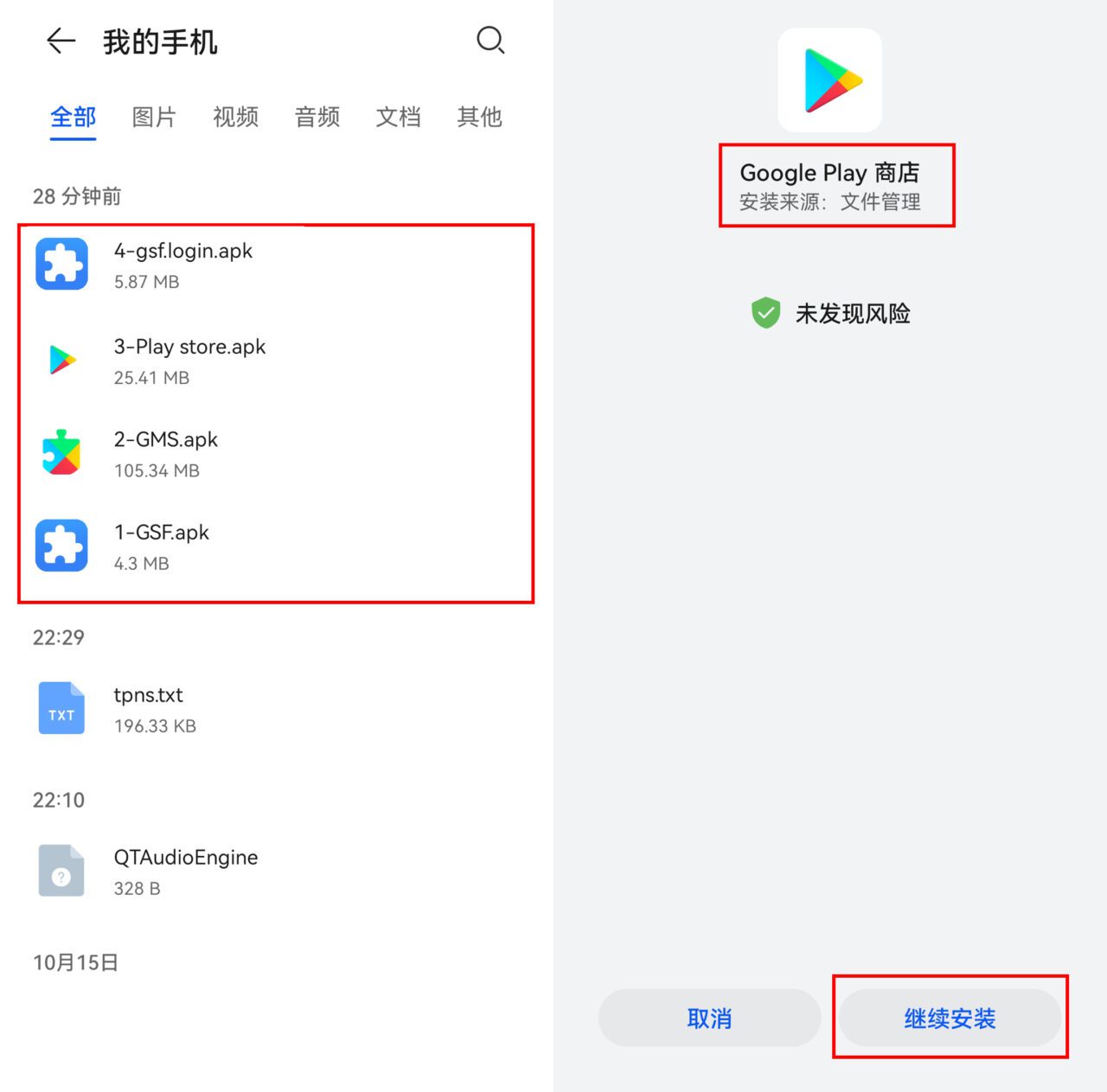
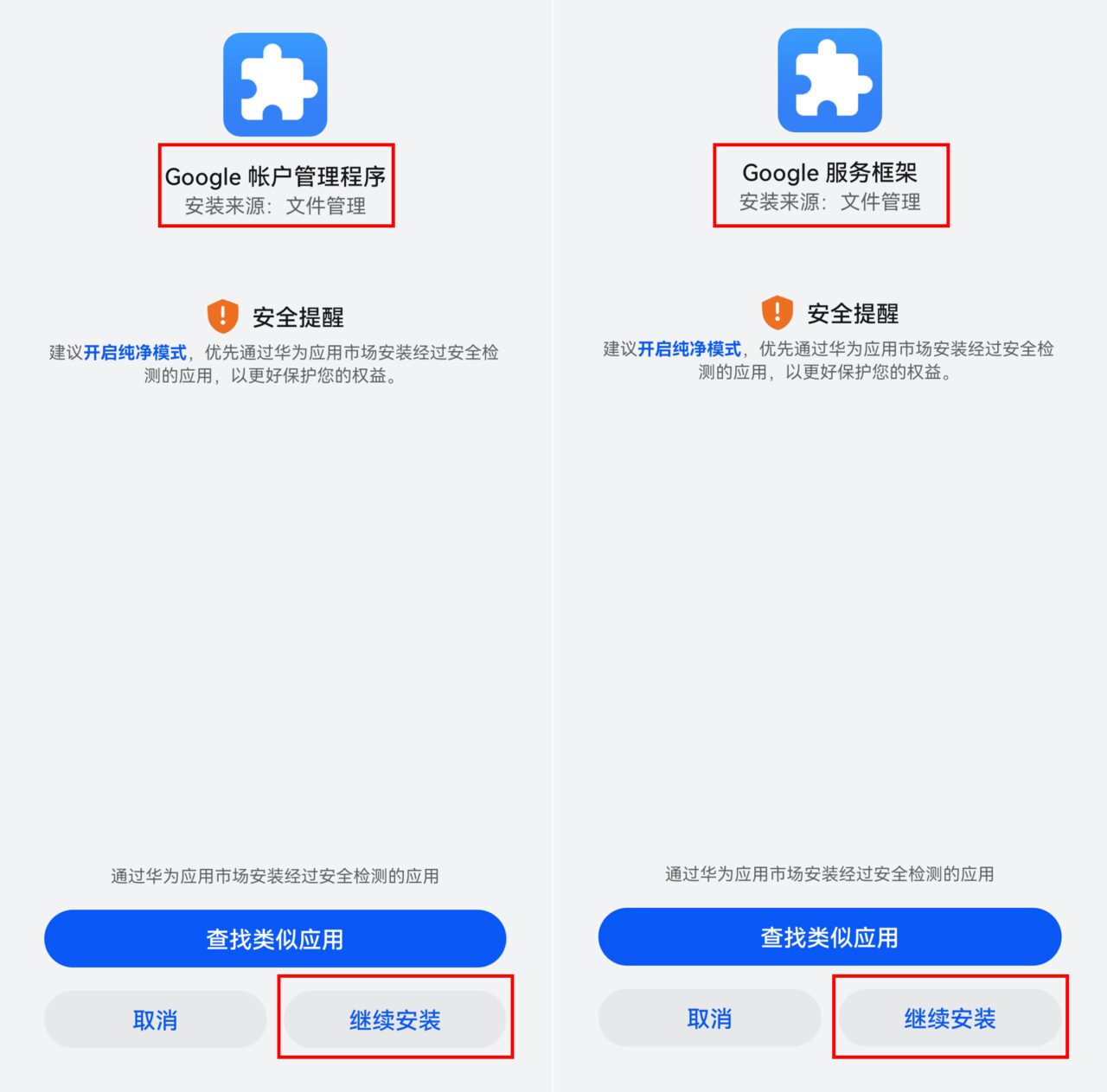
5.5.Nachdem die oben genannten drei APKs installiert sind, öffnen Sie den Markt für mobile Anwendungen und finden Sie MicroG Google-Anmeldung zum Deinstallieren.
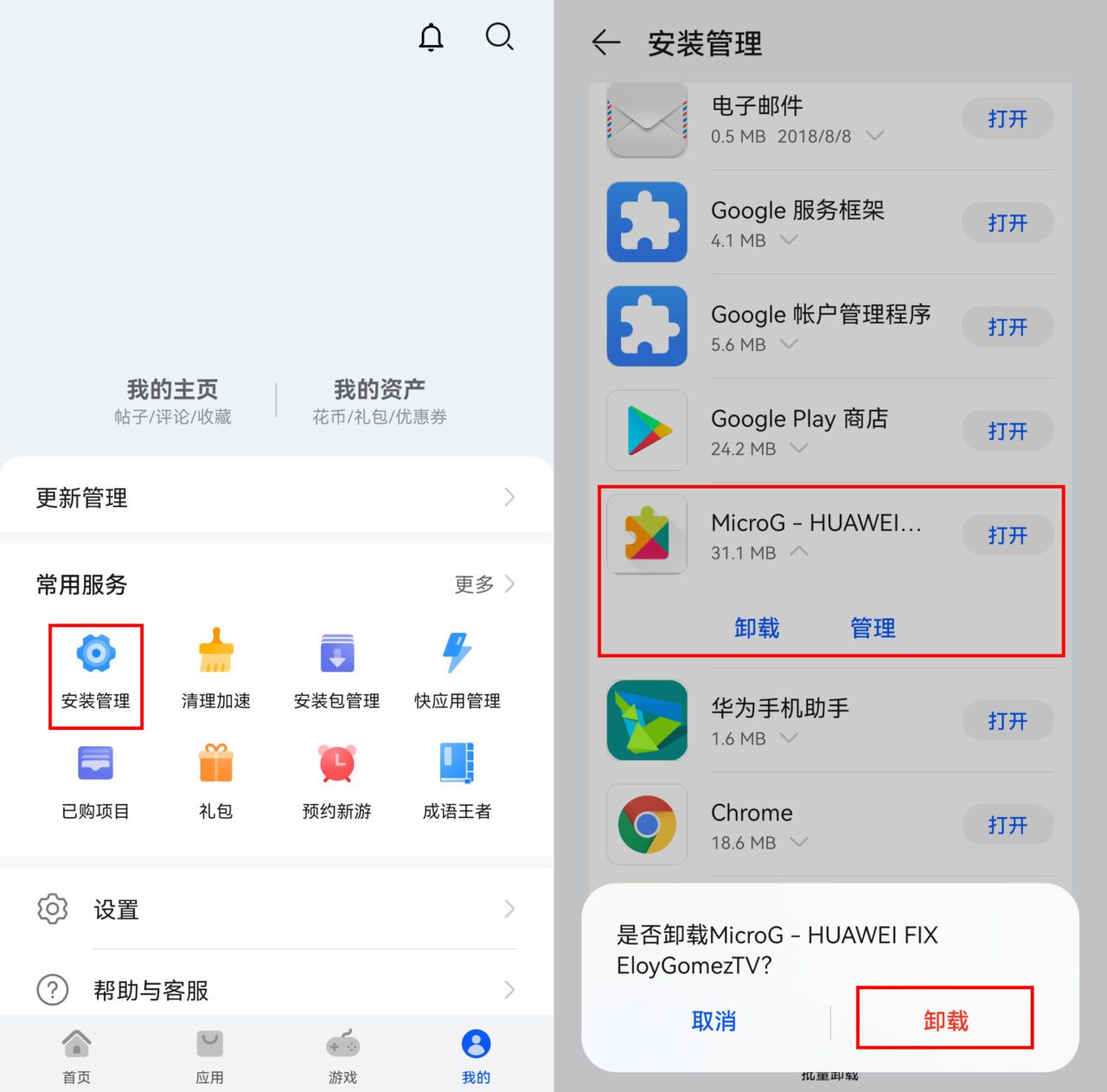
5.6.MicroG Google-Anmeldung Kehren Sie nach Abschluss der Deinstallation zur Dateiverwaltung zurück und setzen Sie die Installation fort 2-GMS.apk.
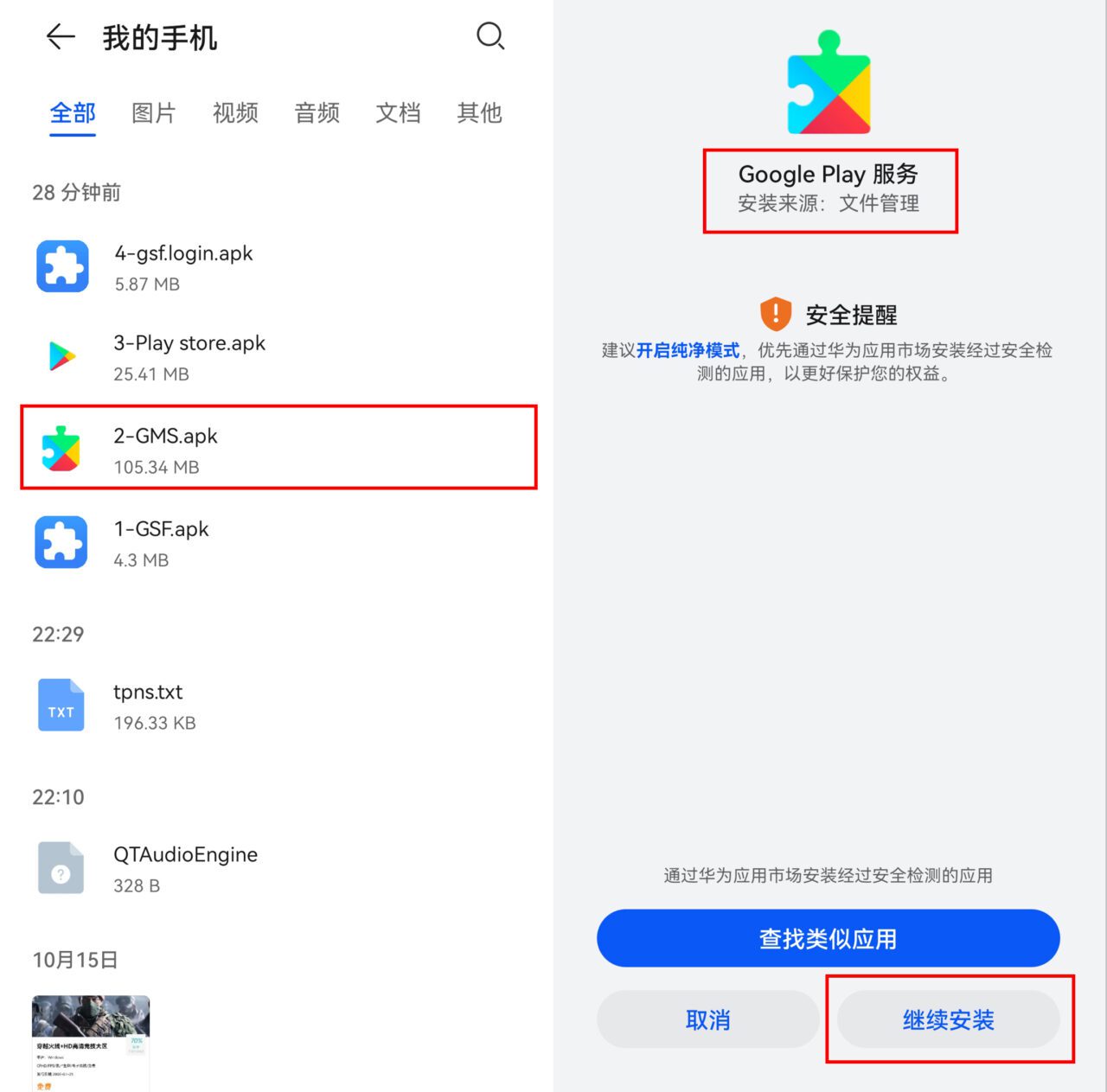
5.7.Nachdem der Google Play-Dienst installiert ist, öffnen Sie die Telefoneinstellungen und scrollen Sie nach unten, um zu sehen, ob dort ein Google-Symbol angezeigt wird. Sie erhalten dann häufig Fehlermeldungen zum Google Play-Dienst. Das ist normal. Wir lösen das Problem im Folgenden.
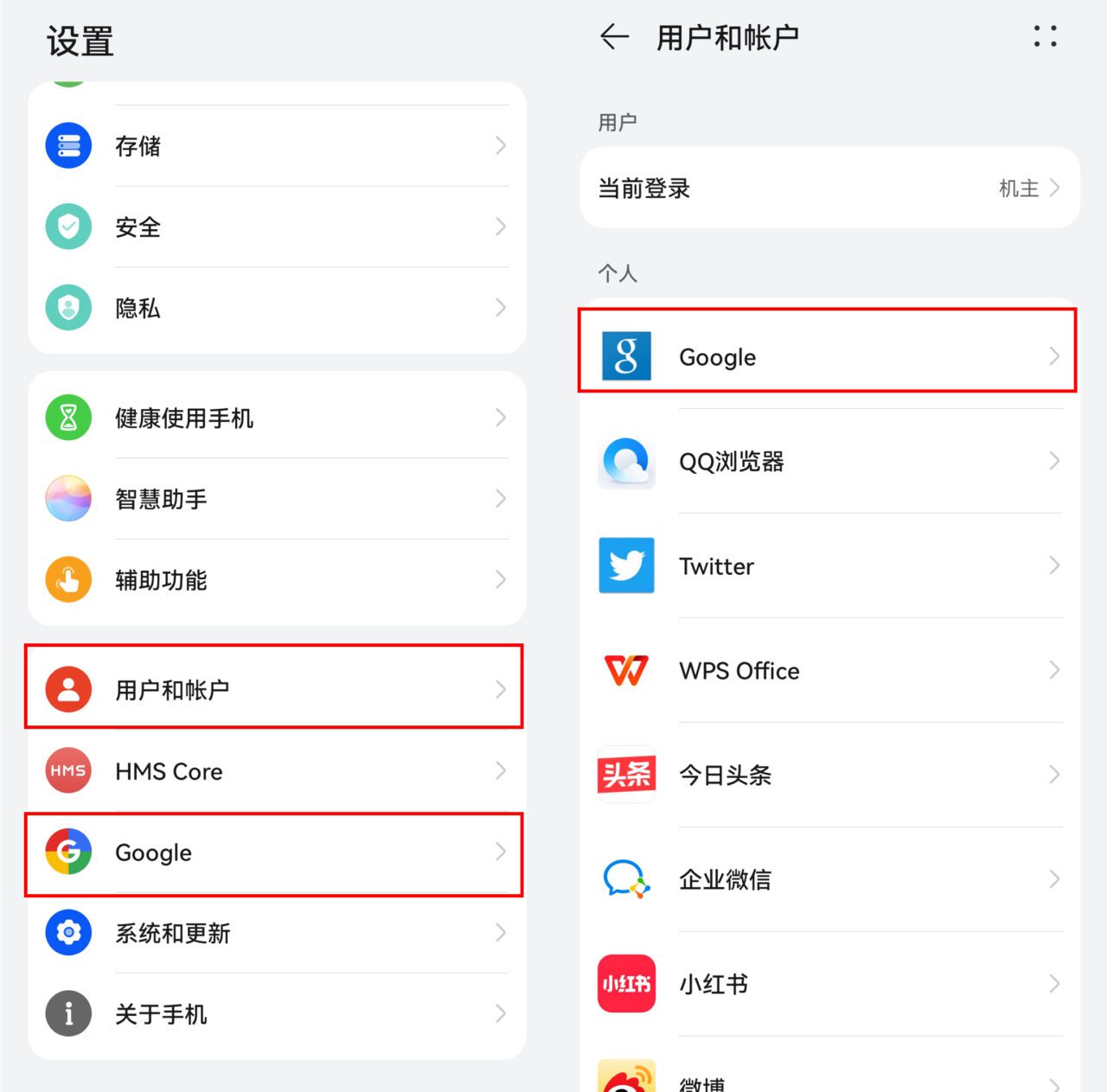
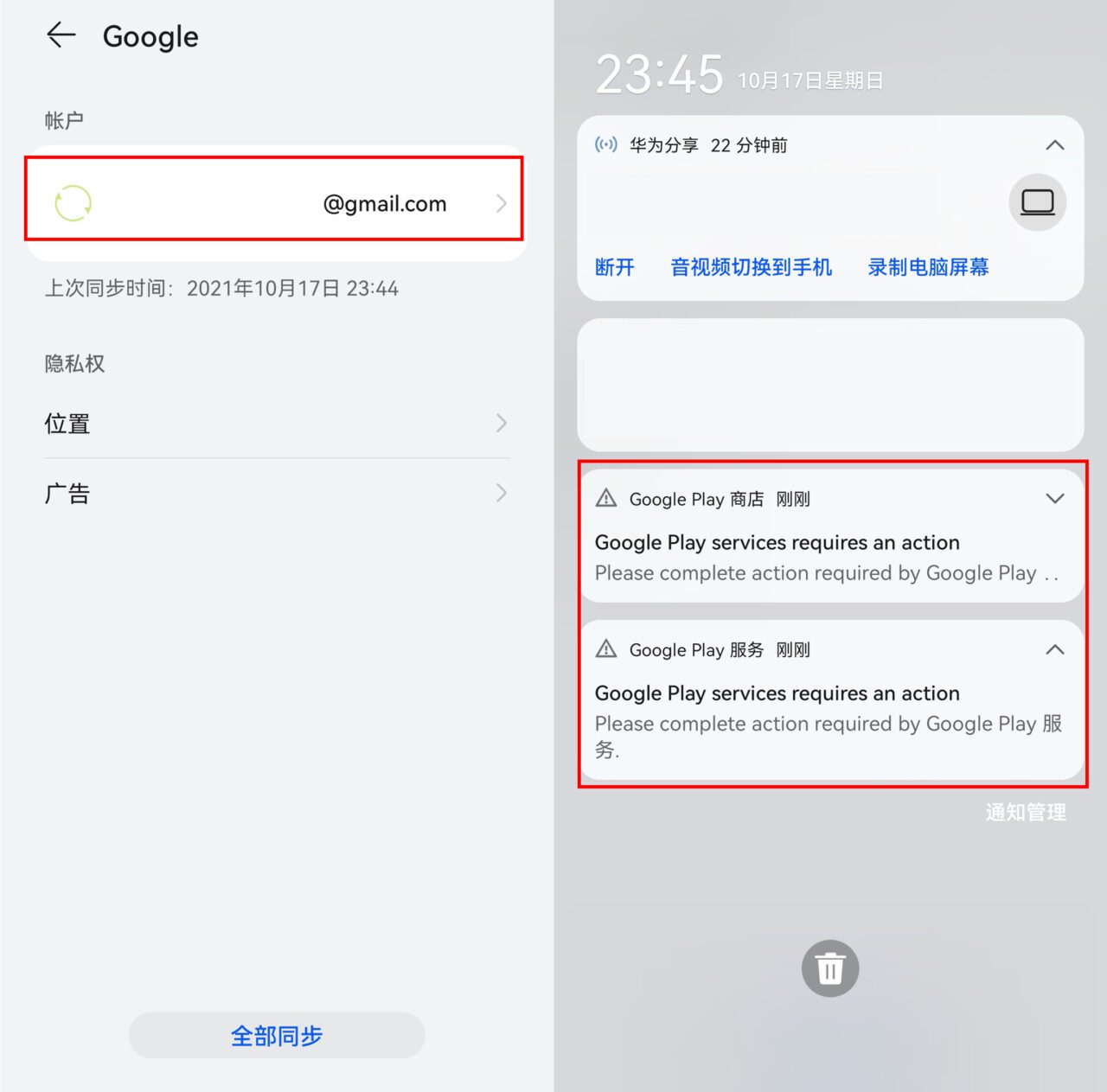
5.8.Um den Fehleralarm des Telefons zu beheben, öffnen Sie das Telefonaufstellen,Anwendungen und Dienste,AnwendungsmanagementKlicken Sie oben rechts im Anwendungsmanager auf die vier Punkte und wählen Sie „System-Apps anzeigen“. Wenn Sie „System-Apps anzeigen“ nicht auswählen, wird das Google Services Framework nicht angezeigt. Viele Nutzer verwechseln Google Services mit dem Google Services Framework, da es sich um zwei verschiedene Programme handelt.
Führen Sie eine doppelte Google-Bereinigung durch: Die sogenannte doppelte Google-Bereinigung erfordert die zweimalige Ausführung desselben Vorgangs. Befolgen Sie unbedingt die folgenden Schritte zur Bereinigung. Kein Schritt darf falsch sein, da sonst der Google Store abstürzt und Fehlermeldungen anzeigt.
Erzwingen Sie zunächst den Stopp im Anwendungsmanager Google Play Storeund dann den Stopp erzwingen Google Services Framework Und Löschen von Datenund schließlich gezwungen aufzuhören Google Account Manager Und Daten löschen.
Starten Sie Ihr Telefon nach Abschluss der drei Schritte neu!

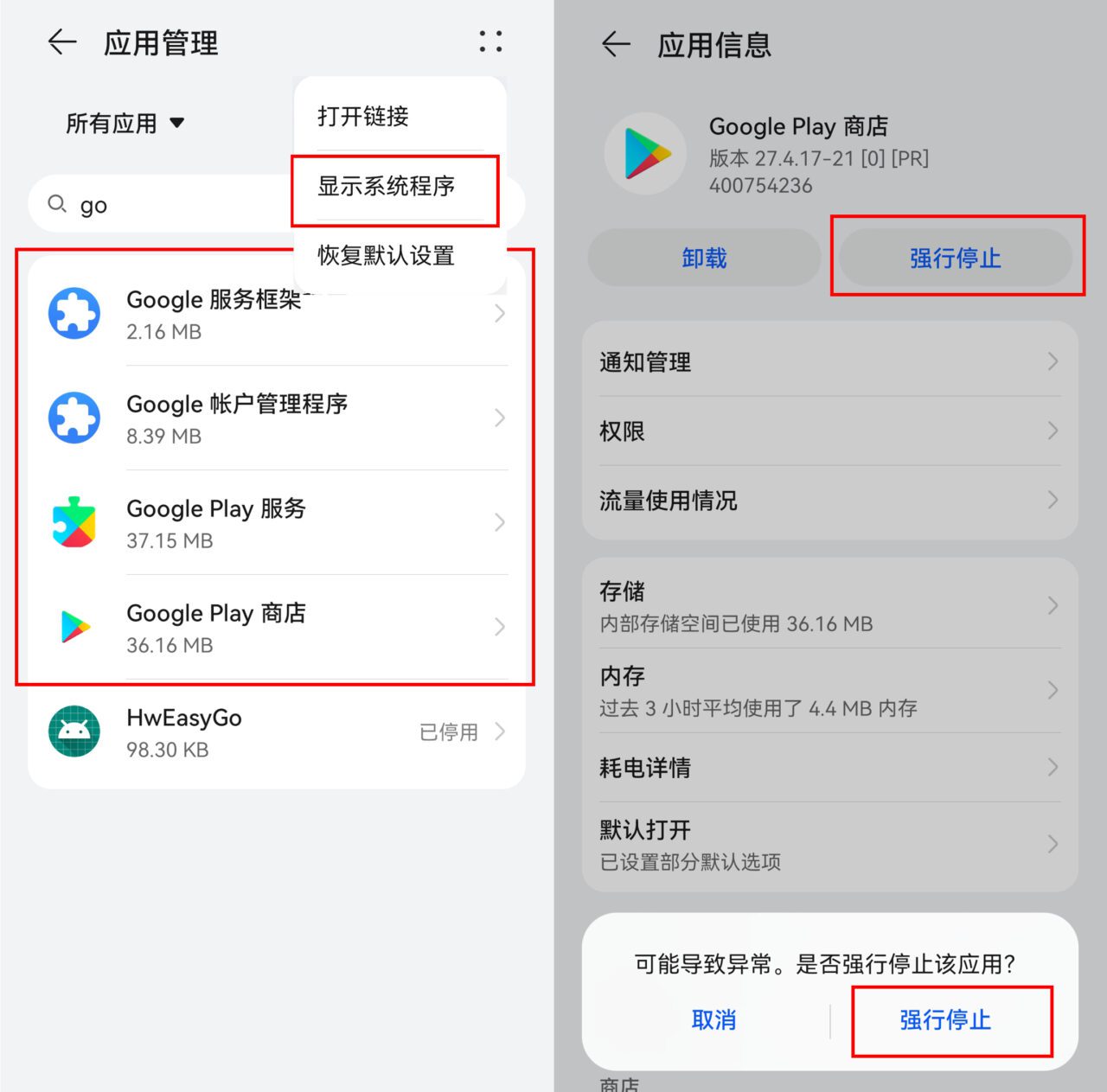
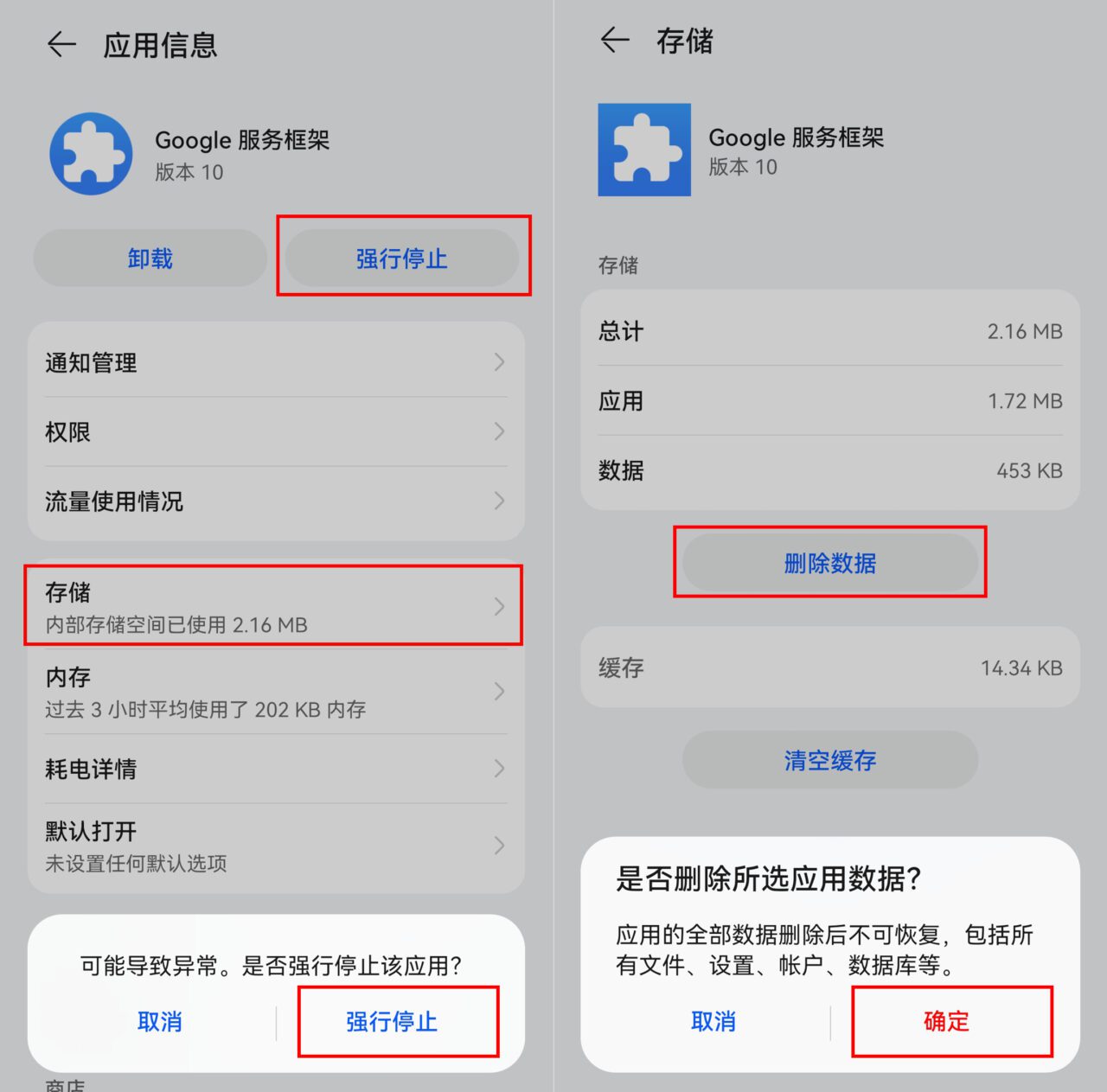
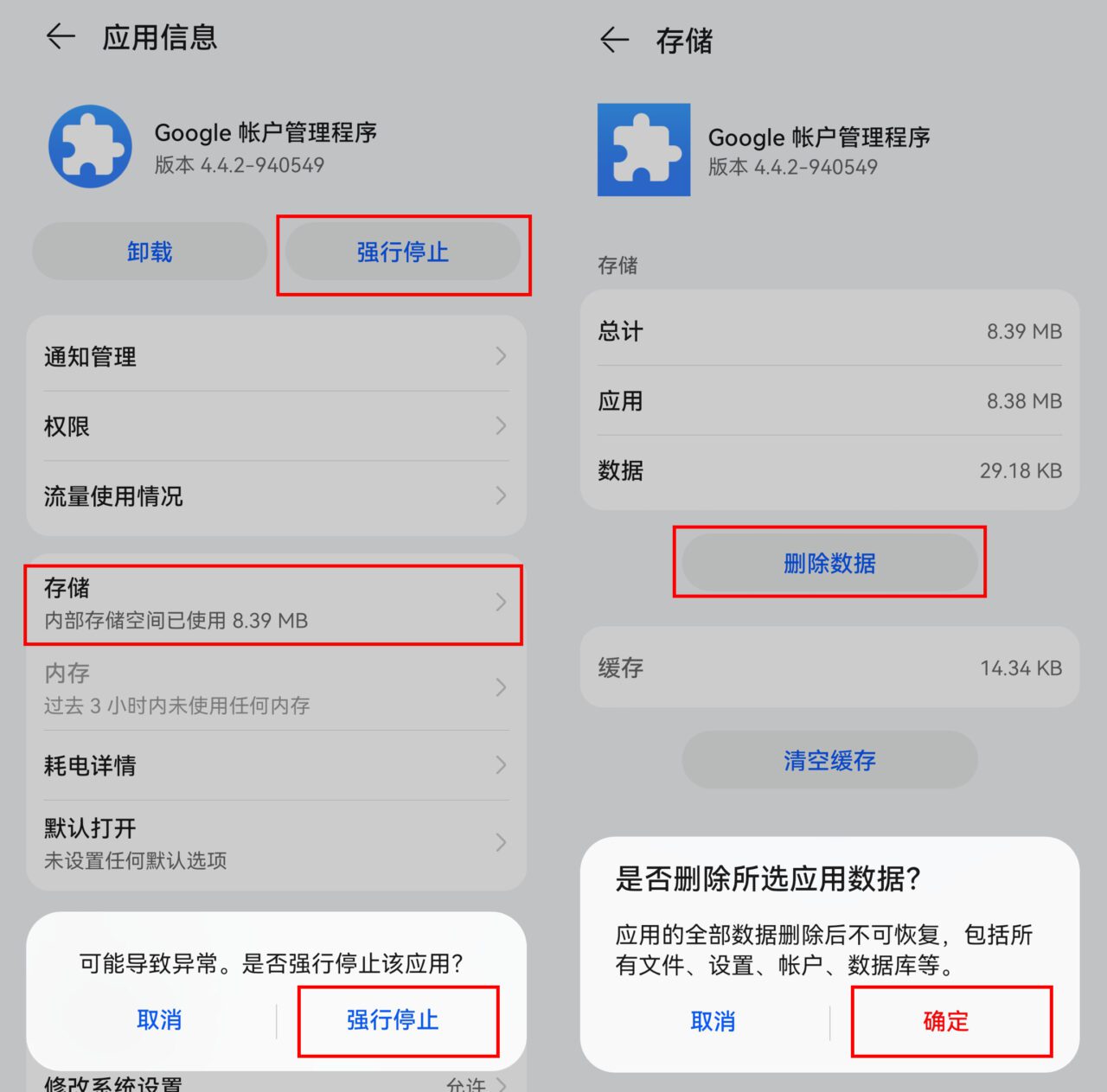
5.9.Nach dem Neustart des Telefons das internationale Netzwerk geöffnet lassen, dann die Dateiverwaltung des Telefons öffnen und es erneut installieren 2-GMS.apk dokumentieren.
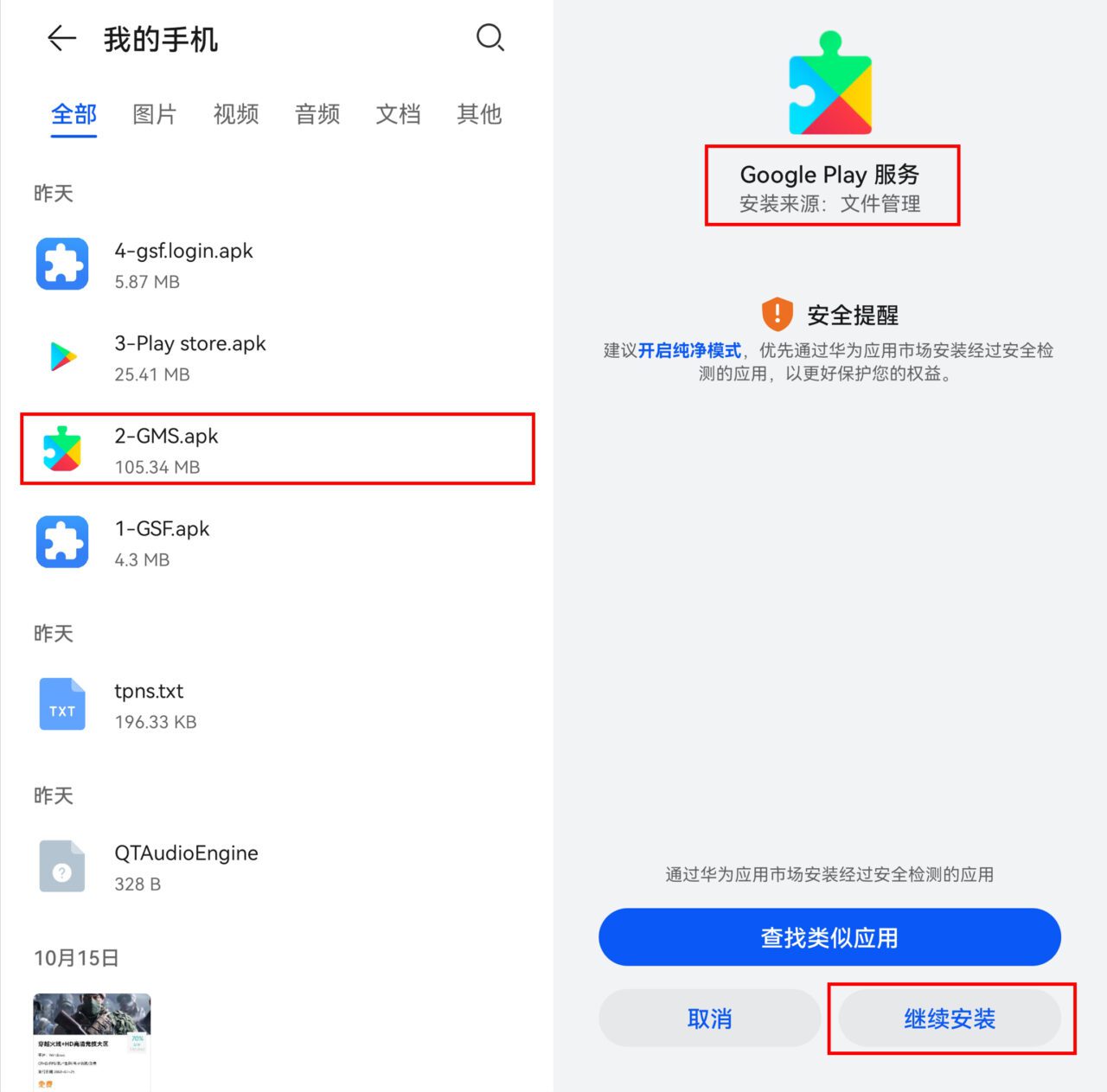
5.10.Öffnen Sie Einstellungen – Apps und Dienste – App-Verwaltung und erzwingen Sie zunächst den Stopp in der App-Verwaltung. Google Play Storeund dann den Stopp erzwingen Google Services Framework Und Löschen von Datenund schließlich gezwungen aufzuhören Google Account Manager Und Daten löschen.
Wiederholen Sie den vorherigen Vorgang erneut. Starten Sie das Telefon nach der Reinigung neu.
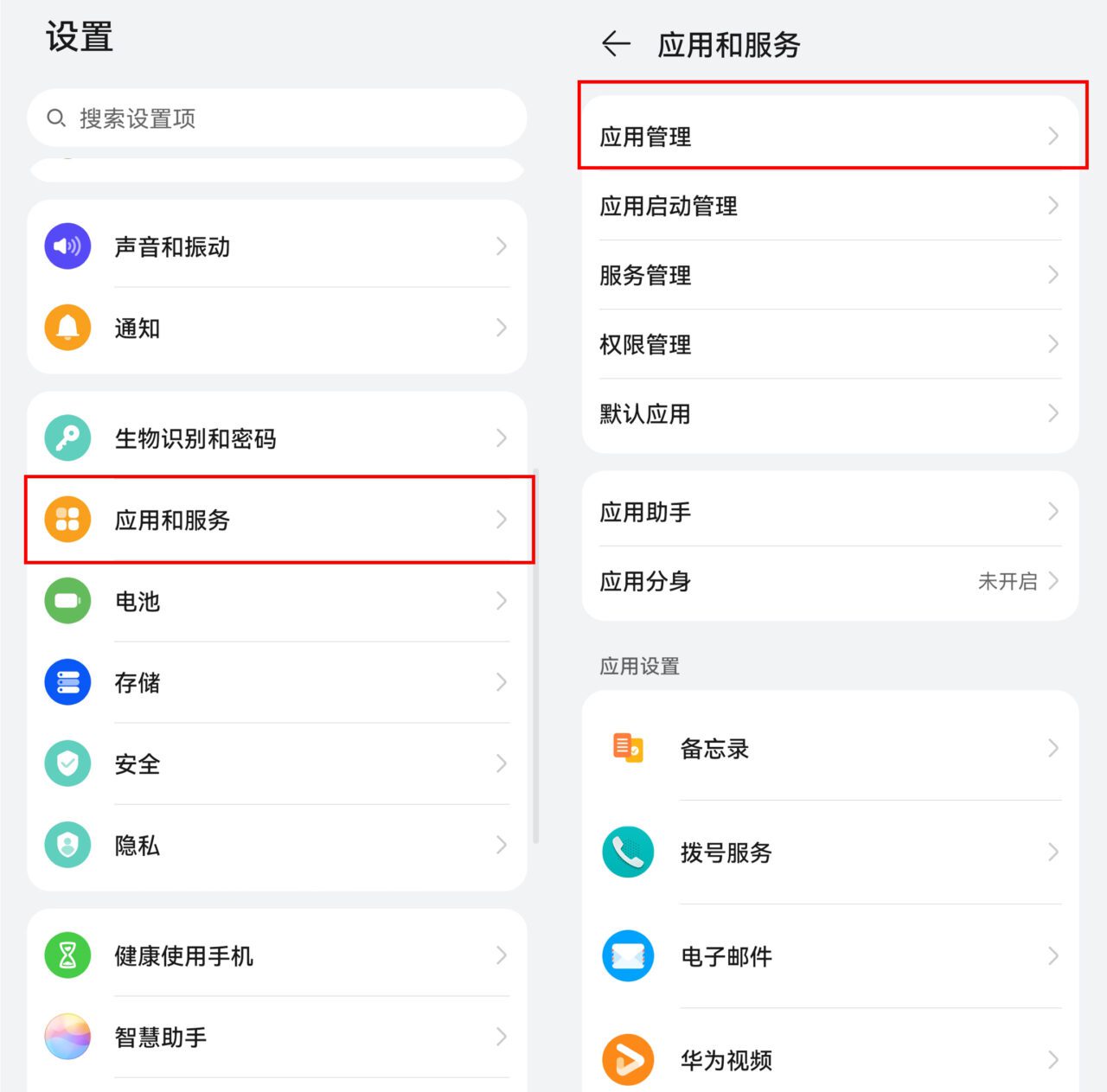
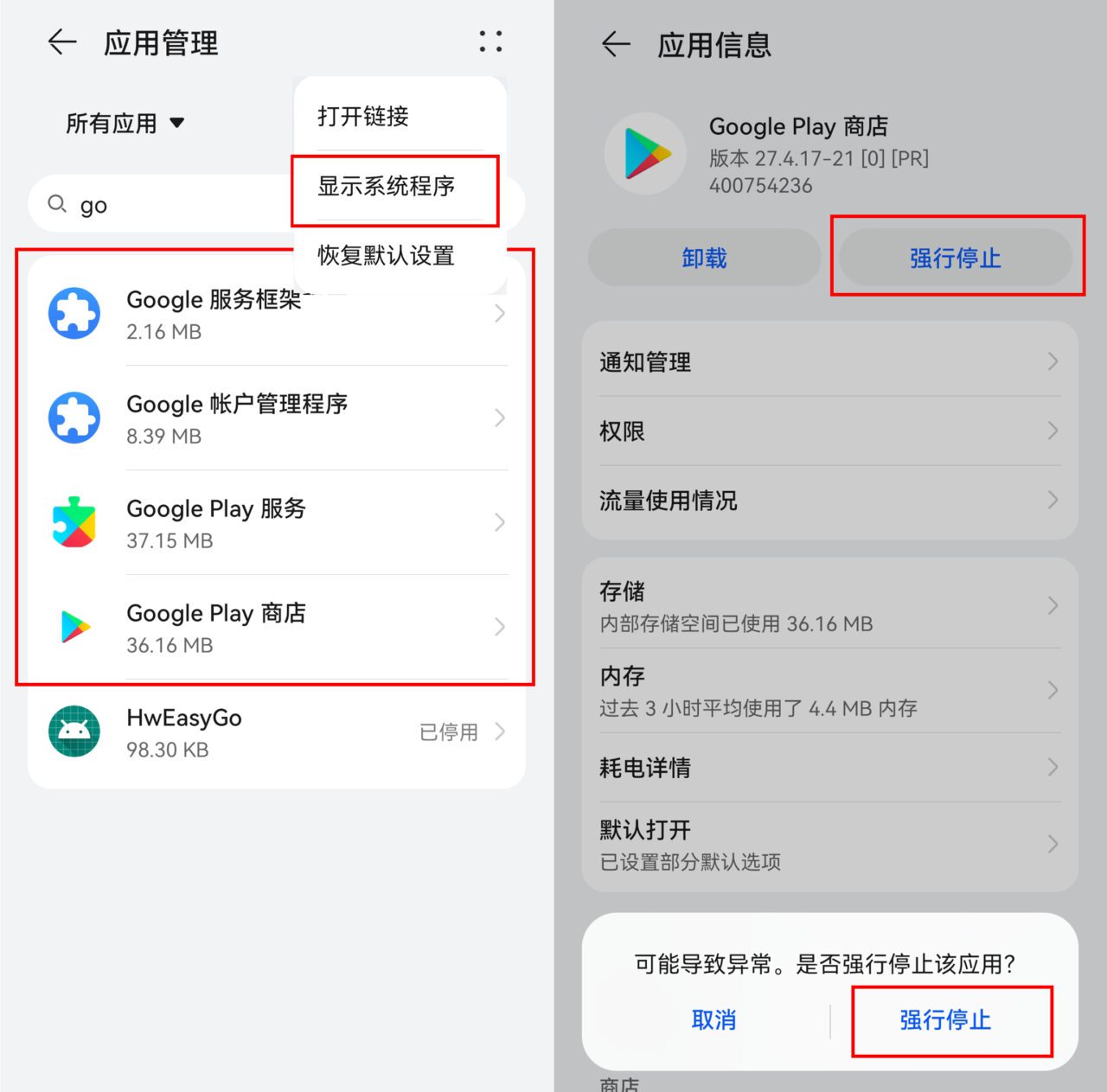
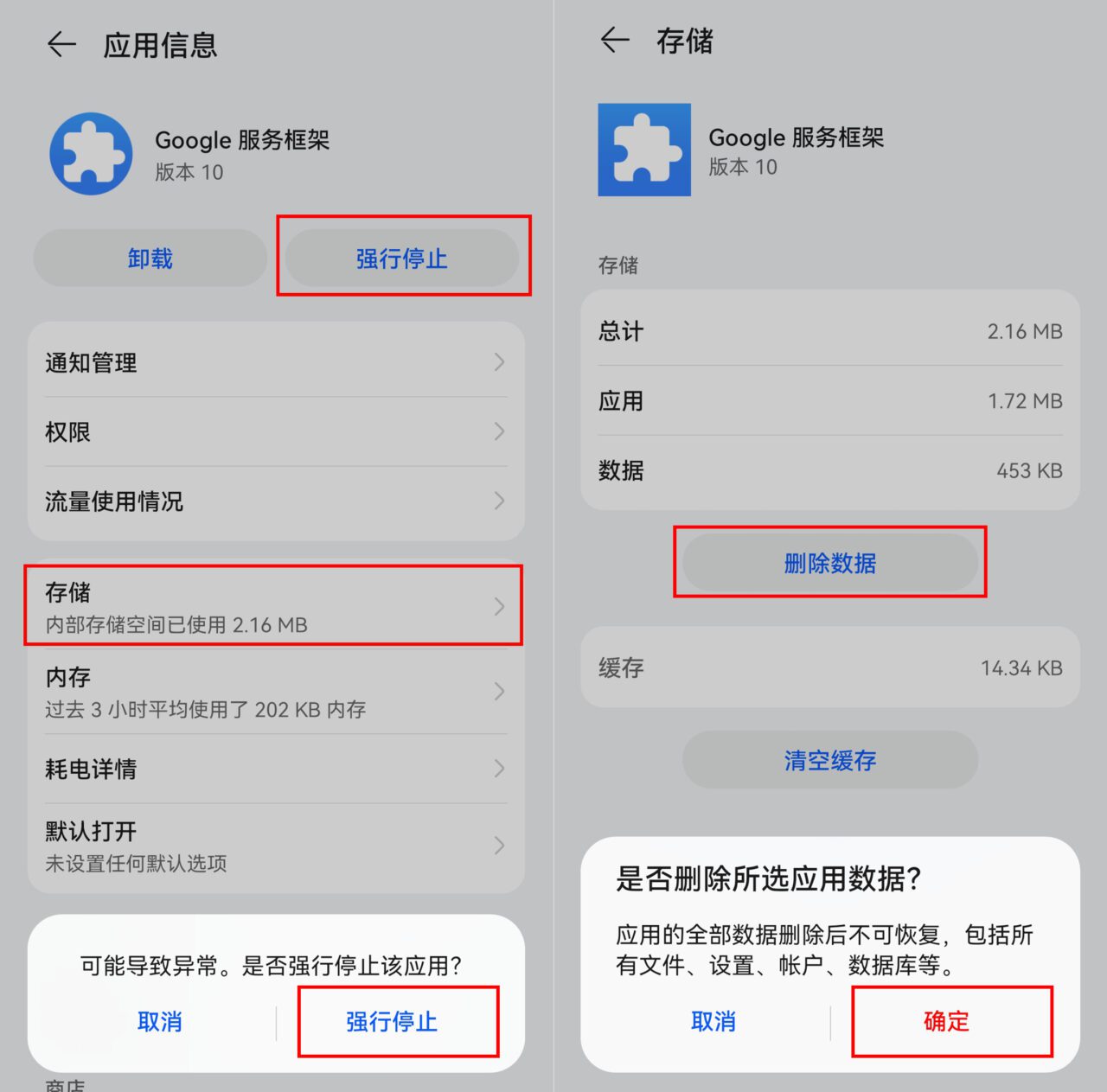
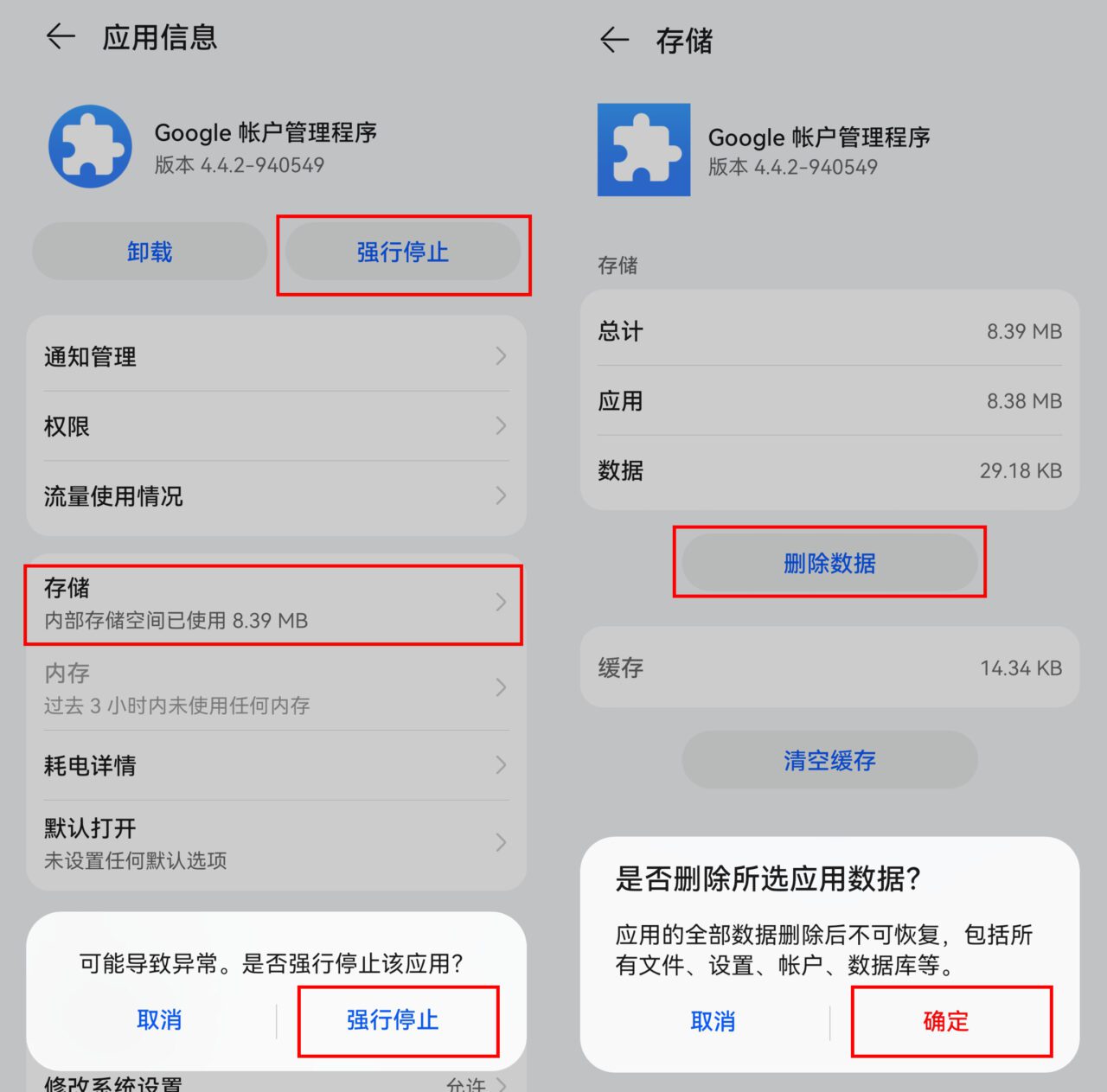
5.11.Öffnen Sie nach dem Neustart des Telefons den Google Play Store. Wenn er normal angezeigt wird, war die Installation erfolgreich und es liegt keine Fehlermeldung vor. Wenn die Aufforderung zur Aktualisierung der Google Play-Dienste angezeigt wird, ist dies normal und Sie müssen nichts weiter beachten.
Manche Handys sind beim ersten Öffnen des Google Play Stores sehr langsam. Warten Sie bitte einen Moment. Nach dem normalen Öffnen erscheint ein Popup-Fenster zur Bestätigung. Klicken Sie auf „Akzeptieren“, dann öffnet sich der Google Play Store wie gewohnt.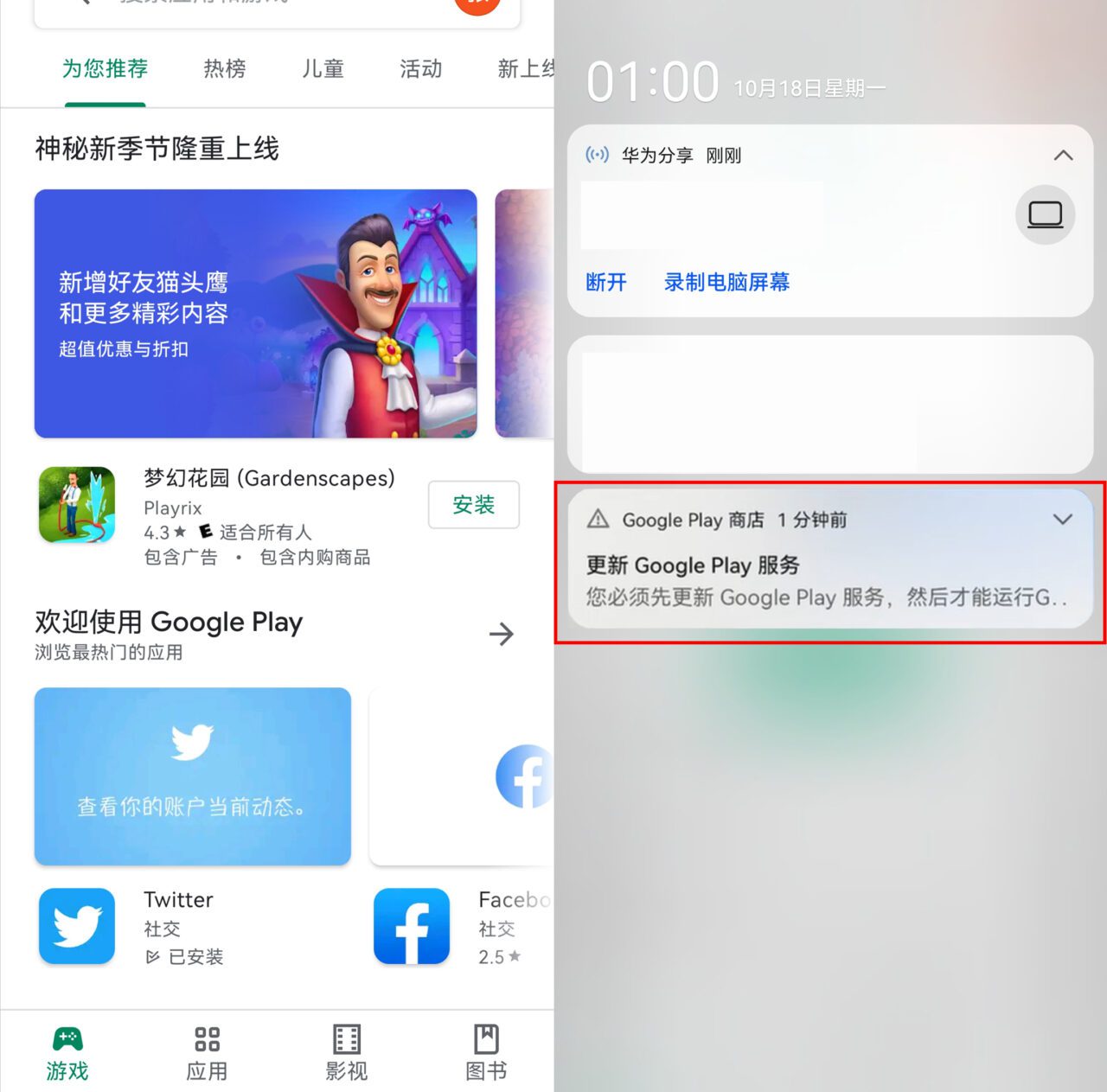
5.12.Nach dem erfolgreichen Öffnen des Google Play Stores ist noch ein letzter Schritt erforderlich. Öffnen Sie die Einstellungen, öffnen Sie die App-Verwaltung unter Apps und Dienste und klicken Sie aufGoogle Play-Dienste Klicken Lagerung Klicken Sie dann auf Speicherplatz verwalten Klicken Sie unten auf Alle Daten löschen Wenn die Bereinigung abgeschlossen ist, klicken Sie auf „OK“.
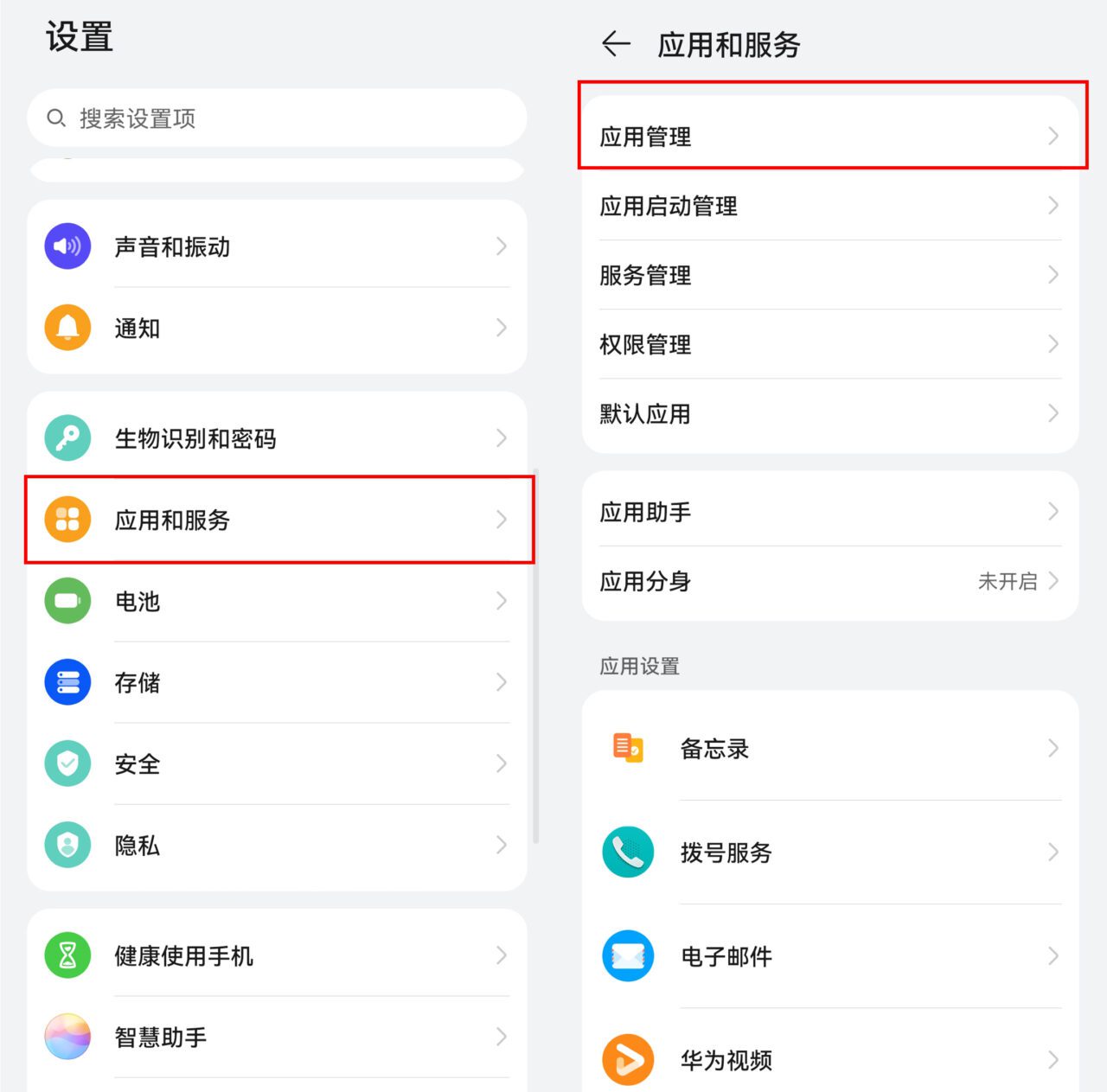
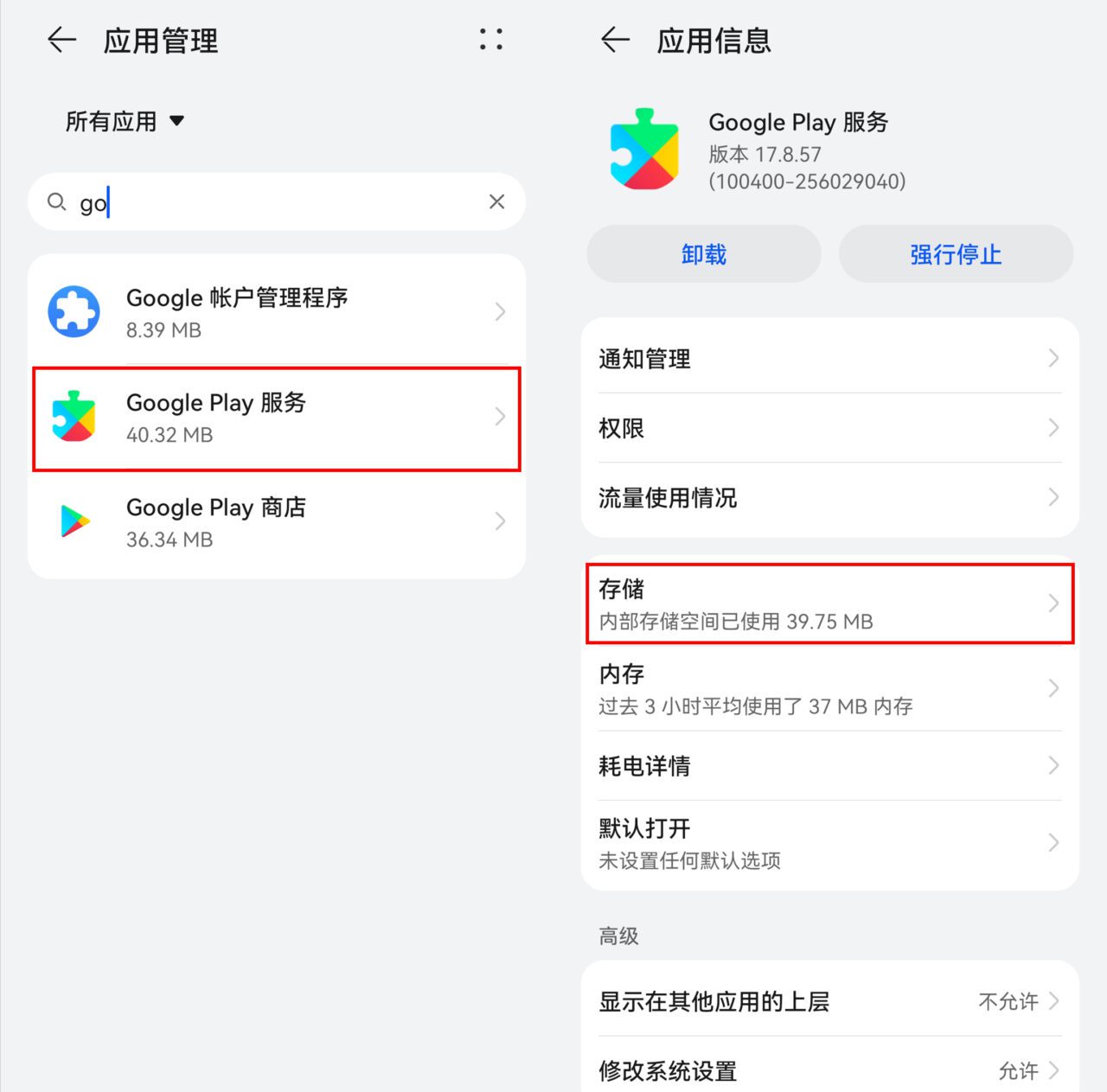
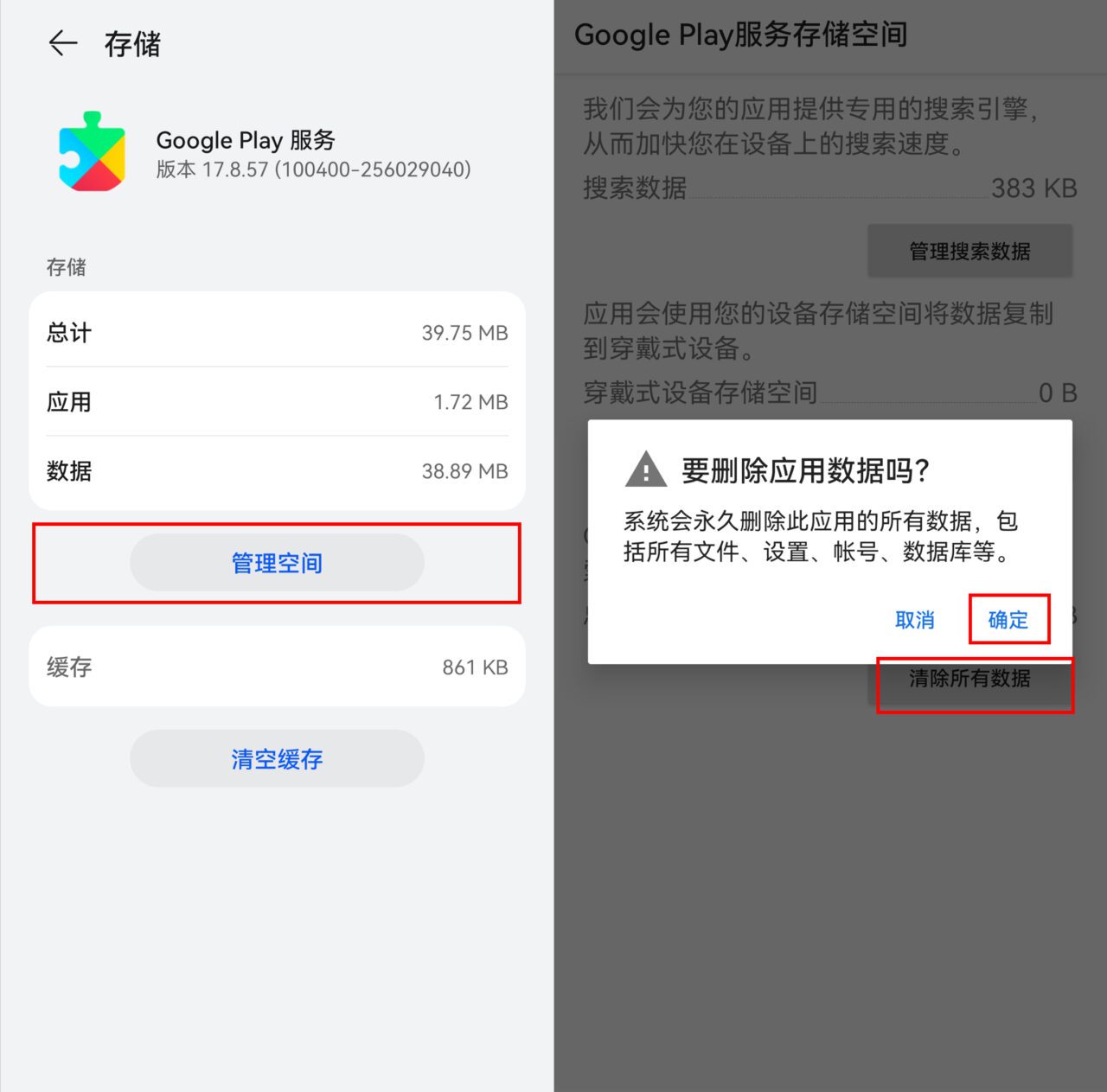
5.13.BündelnInstallationspaket für Google-DiensteIn GMS.apk Die Datei wird per USB übertragen und auf das Telefon kopiert. Herunterladen Ordner und installieren Sie es. Starten Sie das Telefon nach Abschluss der Installation neu und alle Vorgänge sind abgeschlossen.
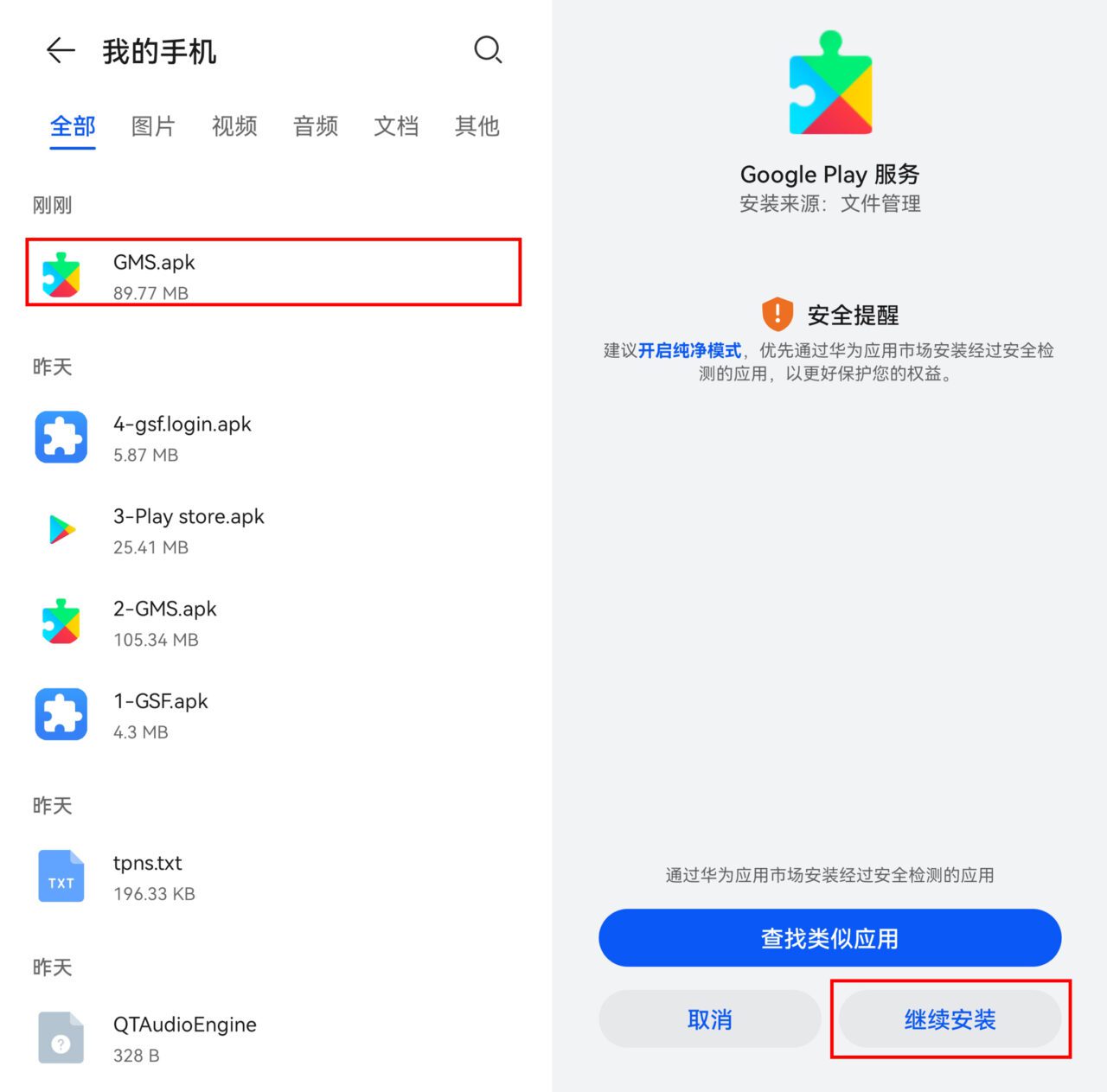
Erlebe das Internet! Die volle Google-Service-Palette wartet auf dich! Solltest du Google Play nicht öffnen können, starte einfach dein Handy neu.
Einige Punkte, die bei der Installation von Google Framework auf Huawei-Telefonen zu beachten sind:
- Ich wiederhole: Der Zugriff muss über das internationale Netzwerk erfolgen! Internationales Netzwerk, internationales Netzwerk, internationales Netzwerk!
- Deaktivieren Sie nach Abschluss der Installation die automatische Software-Update-Funktion des Google Store.
- WeChat-Klon und Datenschutzbereich müssen geschlossen sein, da sonst weiterhin Popup-Warnmeldungen angezeigt werden. Popup-Warnmeldungen werden auch angezeigt, wenn die Installation abgeschlossen und aktiviert ist.
- Die Installationsdateien müssen der Installationsreihenfolge des Lernprogramms folgen und alle Upgrades oder Updates während des Installationsvorgangs müssen abgebrochen werden.
- Beim Entfernen von Popup-Warnmeldungen aus dem Google Play Store müssen Sie eine doppelte Bereinigung durchführen. Das bedeutet, dass Sie zweimal neu starten und bereinigen müssen, da die Warnung sonst erneut angezeigt wird.
- Alle Tools des Installationspakets wurden getestet und sind ab dem 7. Dezember 2022 gültig. Bei Fragen hinterlassen Sie bitte eine Nachricht.
Achtung: Diese Website dient ausschließlich dem technischen Austausch von Software. Bitte nutzen Sie sie in angemessenem und legalem Rahmen. Die Nutzung für illegale Zwecke ist strengstens untersagt.





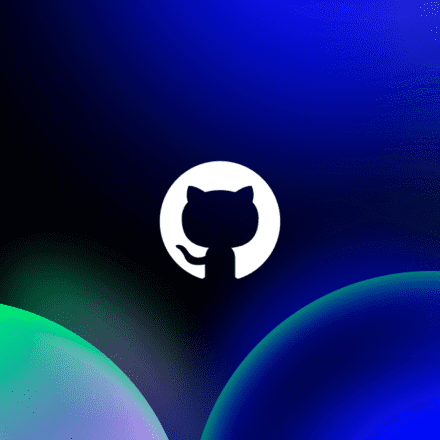

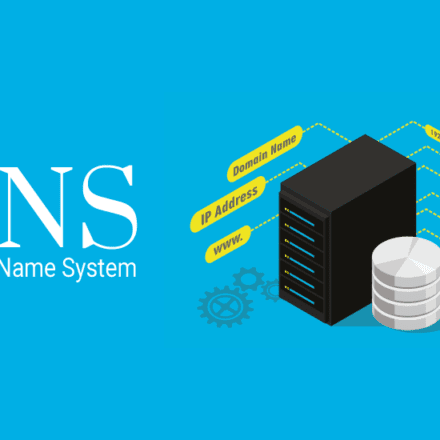





Am 158. Mai stieß ich auf ein Problem
3.7. Nach der Deinstallation des mitgelieferten Backups müssen Sie das Backup der älteren Version installieren. Kehren Sie zum CMD-Fenster des Computers zurück, geben Sie „adb install -r -d C:\Benutzer\Lokaler Computername\Desktop\HM\oldBackup.apk“ in die Befehlszeile ein und drücken Sie die Eingabetaste. Das Installationsfenster wird auf dem Telefon angezeigt. Klicken Sie auf „Installation fortsetzen“, dann auf „Installation fortsetzen“ und geben Sie das Sperrbildschirm-Passwort ein. Klicken Sie nach erfolgreicher Installation auf „Fertig“. Das folgende Bild zeigt den Erfolg an.
Aber es hat nicht geklappt. Ich habe versucht, diesen Schritt zu überspringen, und stellte fest, dass das Telefon keine Sicherung und Wiederherstellung hatte. Ich habe ein neues Huawei-Telefon P60. Meine anderen Telefone verfügen über normale externe Netzwerke und Gmail-Postfächer. Mein vorheriges Huawei-Telefon kann normal verwendet werden. Nach dem Telefonwechsel fehlt das Google-Dreiteiler-Set. Ich suche nach einer Lösung
Schließlich blieb ich beim doppelten Löschen hängen und es stürzte ständig ab. Ich weiß nicht, wie oft ich neu gestartet habe. Dann stellte ich auch fest, dass kein Google-Symbol vorhanden war. Ich war sehr verwirrt. Ich habe diese Frameworks heruntergeladen, indem ich das Installationspaket auf WeChat geladen und dann heruntergeladen habe (5.7. Öffnen Sie nach der Installation des Google Play-Dienstes die Telefoneinstellungen und überprüfen Sie sie. Scrollen Sie nach unten, um zu sehen, ob ein Google-Symbol vorhanden ist. Zu diesem Zeitpunkt erhalten Sie häufig Fehlermeldungen für Google Play-Dienste. Das ist normal. Lassen Sie uns dieses Problem unten lösen.)
Als ich Google Assistant sah, wusste ich, dass dieser Beitrag alt war.
. . .
Hallo, die doppelte Löschung verlief reibungslos, aber als ich Google Play öffnete, dauerte das Laden lange und öffnete sich nicht. Gibt es eine Lösung?
Starten Sie Ihr Telefon neu, stellen Sie die Verbindung zum Knoten erneut her oder versuchen Sie, noch ein paar Knoten zu ändern!
Hallo Blogger, was soll ich tun, wenn die CMD-Datei beim Ausführen von 3.4 nicht genügend Speicherressourcen anzeigt?
Ich hatte heute das gleiche Problem. Ich habe den Pfad D:\Android SDK\platform-tools zum Pfad in der Umgebungsvariable hinzugefügt und es hat funktioniert.
OK, es hat funktioniert – Honor v30 pro Hongmeng 2.0.0
Ich habe es zuvor erfolgreich installiert und dann auf die Werkseinstellungen zurückgesetzt. Schritt 2.7 meldete [INSTALL_FAILED_INTERNAL_ERROR: checkUninstalledSystemApp während installPackageLI fehlgeschlagen: Paket com.huawei.localBackup wurde nur auf deinstalliertes APK wiederhergestellt], und die Backup-Installation der niedrigeren Version meldete einen Fehler.
Nachdem ich das Backup deinstalliert und die alte Version installiert hatte, vergaß ich, die automatischen Updates zu deaktivieren. Daher konnte ich das Backup nicht deinstallieren. Was soll ich tun? Ich versuche es schon lange, finde aber keine Lösung.
Kann diese Methode für die Inlandsversion von Honor 70 verwendet werden?
Theoretisch können alle Huawei-Telefone installiert werden und die Installationsschritte für die neue Version des Telefons sind einfacher!
Hallo Blogger, was soll ich tun, wenn die CMD-Datei beim Ausführen von 3.4 nicht genügend Speicherressourcen anzeigt?